Как создать и оформить группу в ВК самому, пошаговая инструкция
Социальные сети прочно вошли в нашу жизнь и давно стали чем-то большим, нежели простым инструментом для общения. Один из самых распространенных способов их применения – это привлечение новых клиентов с помощью групп. Мы расскажем, как создать группу в ВК, чтобы у вас появилась дополнительная возможность извлекать прибыль.
Типы сообществ во ВКонтакте
Процесс создания нового сообщества начинается с присвоения ему определенного типа, который в дальнейшем будет определять его функциональные особенности. Вам предложат выбрать из шести вариантов:
- тематическое сообщество,
- бизнес;
- бренд или организация;
- группа по интересам;
- мероприятие;
- публичная страница.
Создаваемые сообщества делятся на 3 основных вида: публичная страница, группа по интересам (или блог) и мероприятия.
«Публичная страница» объединяет в себе «Бизнес», «Бренд» и «Тематическое сообщество». Чтобы вам было проще определиться с выбором, мы рассмотрим особенности каждого из возможных типов.
Чтобы вам было проще определиться с выбором, мы рассмотрим особенности каждого из возможных типов.
- Публичная страница. Ее главная особенность заключается в отсутствии возможности пригласить друзей. На первых этапах работы из-за этого могут возникнуть некоторые сложности с поиском начальной аудитории, подписчики должны будут сами найти ваше сообщество и подписаться на него. Без рекламы едва ли получится добиться заметного результата. Если у вас довольно популярный профиль ВКонтакте, где вы общаетесь со многими знакомыми и родственниками, то это существенный плюс. Однако в последнее время наблюдается тенденция «закрывать» страничку и ставить запрет для рассылки приглашений, на этом фоне эффективность подобной раскрутки среди друзей заметно упала.
Публичная страница в дальнейшем будет отображаться в блоке «подписка» у тех пользователей, что уже успели войти в число участников вашего сообщества. Это дает дополнительные возможности в увеличении трафика, так как получается своеобразная реклама среди друзей подписчиков.
Еще одна особенность публичных страниц (или сокращенно «пабликов») в том, что их нельзя закрывать, и количество участников ничем не ограничивается. Страницы такого формата ВКонтакте пользуются наибольшей популярностью и создаются чаще всего, однако, если у вас еще нет аудитории, на первых этапах могут возникнуть сложности с самостоятельным поиском подписчиков. - Группа по интересам. Если вы остановили свой выбор на сообществе подобного типа, у вас появляется возможность за короткий срок набрать довольно большое количество участников самостоятельно, вовлекая друзей и знакомых. Достаточно будет отправить им приглашения.
Группы имеют 3 типа приватности: открытая, закрытая и частная.
В открытую может вступить любой пользователь социальной сети, в закрытую — только по заявке, а частная не будет отображаться в поиске, и попасть в нее можно только по приглашению администратора. При желании вы сможете влиять на состав аудитории в группе: возраст подписчиков, пол и т. д.
По своей структуре она чем-то напоминает блог, так как можно открыть для подписчиков возможность добавлять записи на стену. Однако будьте внимательны — из-за других участников может затеряться общая суть группы.
Однако будьте внимательны — из-за других участников может затеряться общая суть группы. - Мероприятие. Данный тип сообщества ВКонтакте принципиально отличается от предыдущих двух тем, что он подразумевает оффлайн- или онлайн-событие. Если вы собираетесь провести конференцию, концерт, конкурс и любое другое публичное собрание, то «Мероприятие» будет самым эффективным вариантом, так как подразумевает возможность приглашать людей и получать от них мгновенный ответ: «Точно пойду», «Возможно, пойду», «Не пойду».
Вы сможете не только прорекламировать планируемое событие, но и получить примерное представление о количестве участников и эффективности подобной рекламы.
Для создания мероприятия необходимо иметь личную страницу или сообщество, которое будет выступать в роли организатора. В процессе оформления указывается название события и дата его проведения, которые в дальнейшем будут высвечиваться в качестве оповещения за день до мероприятия и в день его проведения. Запись будет располагаться там же, где и напоминания о днях рождения. Это особенно удобно, если есть необходимость изменить дату проведения события.
Это особенно удобно, если есть необходимость изменить дату проведения события.
Когда у вас уже есть аудитория и вы пользуетесь определенной популярностью, можно сразу создавать публичную страницу, в остальных же случаях рекомендуется начинать с группы, так как ее инструментарий подразумевает возможность приглашать друзей. После того как вы сделали группу в ВК и пригласили туда всех знакомых, раз в 30 дней вы получаете возможность менять тип сообщества. Это особенно удобно, если вы только в процессе поиска аудитории.
Как сделать и настроить группу с компьютера
ВКонтакте предусматривает доступ к созданию групп на всех платформах, распространенных среди потребителей. Удобнее всего делать это с компьютера, так как расширяются возможности в составлении текста (это вам понадобится, когда очередь дойдет до описания) и в оформлении группы в целом. Пошаговая инструкция заметно облегчит данный процесс.
1. Зайдя на свою страничку во ВКонтакте, выберите в меню слева вкладку «Сообщества».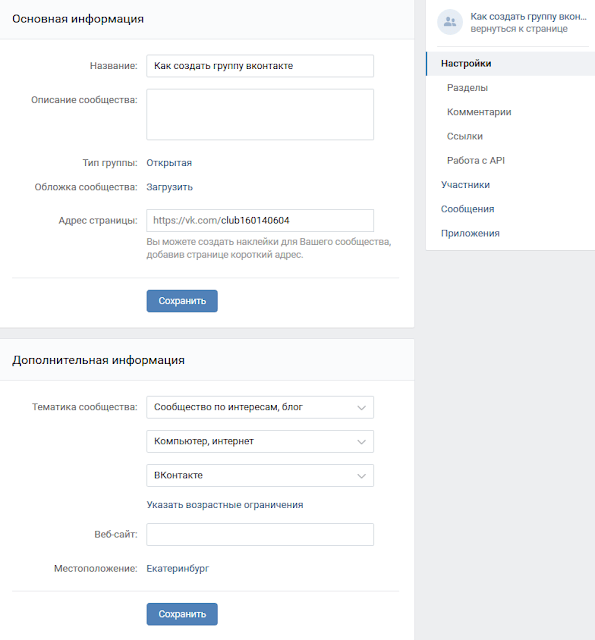 Сверху вы увидите кнопку «Создать сообщество», ее и нажмите.
Сверху вы увидите кнопку «Создать сообщество», ее и нажмите.
2. Перед вами появится всплывающее окно, где предложат выбрать тип создаваемого сообщества. Не забывайте, именно на этом этапе определяется дальнейшая тактика продвижения. Кликайте по необходимому типу.
3. В следующем окне вас попросят дать название группе. Отдавайте предпочтение лаконичным и звучным фразам. Не стоит выбирать слишком длинный вариант, который вашим подписчикам будет трудно вспомнить. Выберите тематику группы, которая больше всего соответствует ее направленности и укажите веб-сайт, если у вас такой имеется. В дальнейшем он будет отображаться в шапке группы в качестве дополнительной рекламы. При необходимости название группы можно будет в дальнейшем скорректировать или полностью изменить.
4. Перед вами появится главная страница вашей новой группы. Перейдите в пункт «Управление», где вам предстоит заняться ее оформлением.
Помимо возможности редактировать название, раздел включает в себя следующие пункты:
- Описание.
 Здесь вам потребуется написать краткий, но при этом точно описывающий деятельность группы текст.
Здесь вам потребуется написать краткий, но при этом точно описывающий деятельность группы текст. - Адрес страницы. Тот, что автоматически присваивается системой, представляет собой длинный набор цифр, который выглядит неинтересно и сложно запоминается. Ваша цель — придумать краткий и звучный адрес, который упростит поиск через URL.
- Тематика сообщества. Из представленного списка выберите наиболее подходящую вашей группе тематику, которая будет регулировать его выдачу в зависимости от запросов пользователей (в поиске можно отфильтровать определенные категории).
- Веб-сайт. Если таковой имеется, вы можете вписать сюда ссылку на него, и тогда она будет отображаться в шапке сообщества.
- Фильтр комментариев. Если вы включите данную функцию, будут удаляться комментарии с нецензурными выражениями или любыми другими словами, заданными вами.
- Местоположение. В данном пункте можно указать адрес офиса/магазина/склада либо конкретный город, в пределах которого вы осуществляете свою деятельность.

- Сообщения сообщества. Это возможность для ваших подписчиков напрямую общаться с администрацией группы. В противном случае администратора придется искать в списке контактов сообщества, при этом они часто предпочитают скрывать себя. Благодаря данной функции сообщения подписчиков будут направляться сразу всему управлению группы (если администраторов несколько), и ответить сможет любой из них.
В пункте «Разделы», расположенном справа, вам предстоит подключить или отключить определенные функции группы ВКонтакте и закончить оформление:
- Стена. Именно там будут публиковаться ваши записи, она должна быть открытой, в противном случае подписчики просто ничего не увидят.
- Фотографии. Они также по умолчанию открыты. Данная функция открывает подписчикам доступ к фотографиям, которые вы публикуете.
- Видеозаписи. Данная возможность позволит вам добавлять видеозаписи. Если вы не планируете публикацию подобных материалов, то можно оставить их выключенными.
- Аудиозаписи.
 Здесь все то же самое, что и с видеозаписями.
Здесь все то же самое, что и с видеозаписями. - Документы. В сообщество можно добавлять текстовые документы, архивы и прочее, однако данная функция доступна лишь для групп, на публичную страницу документы добавлять нельзя. Более того, если вы спустя время переведете сообщество в публичную страницу, все добавленные документы исчезнут.
Обсуждения. Данная функция позволяет поддерживать живое общение, даже если возможность комментировать и добавлять свои записи отключена. Вы сможете создавать отдельные темы, посвященные вашей деятельности, где участники будут общаться между собой и оставлять свое мнение. Ее рекомендуется включить, так как она дает возможность «оживить» аудиторию.
Если вы создаете группу, а не публичную страницу, то вам предложат выбрать тип. Как уже говорилось выше, она может быть открытой, закрытой и частной. Если ваша цель – большая аудитория, то лучше всего делать ее открытой.
Вкладка «Товары» подразумевает возможность добавлять карточки продукции с указанием ее стоимости и кратким описанием на главную страницу. Подписчики смогут приобретать товар и узнавать всю информацию о нем, не беспокоя администрацию группы лишними сообщениями.
Подписчики смогут приобретать товар и узнавать всю информацию о нем, не беспокоя администрацию группы лишними сообщениями.
Вас также попросят настроить приватность. Вы сможете добавить администраторов и редакторов, которые будут заниматься редактированием наполнения группы и ответами на вопросы подписчиков. Участникам сообщества можно открыть или наоборот ограничить возможность оставлять комментарии. Рекомендуется не отключать подобную функцию, так как с ее помощью будет поддерживаться живое общение и активность, которые в дальнейшем привлекут новых пользователей.
Создание и настройка группы на смартфоне
Социальная сеть «ВКонтакте» открывает возможность работать с группами через смартфон. Это очень удобно, так как многие из нас не всегда имеют доступ к компьютеру. Высокий темп жизни подразумевает мобильность, которую и дают нам карманные гаджеты. Пошаговое создание группы с телефона имеет некоторые особенности.
1. В нижней части экрана выберите вкладку «Профиль», затем нажмите «Подробная информация» и зайдите в раздел «Сообщества». Перед вами появится окно со списком всех сообществ, на которые вы подписаны, а также недавно посещенные группы. В правом верхнем углу вы увидите «+», на который и нужно нажать для начала создания сообщества.
Перед вами появится окно со списком всех сообществ, на которые вы подписаны, а также недавно посещенные группы. В правом верхнем углу вы увидите «+», на который и нужно нажать для начала создания сообщества.
2. Вам предложат выбрать тип сообщества, которые уже перечислялись выше.
3. После того как вы определитесь с типом, откроется окно для ввода названия, выбора тематики и степени приватности (если вы создаете группу ВКонтакте, а не публичную страницу).
4. Далее вам предстоит заполнить все необходимые поля и наполнить группу информацией. На данном этапе его главная страница имеет следующий вид:
5. Приступайте к редактированию. Чтобы зайти в меню редактирования группы, нажмите шестеренку в правом верхнем углу экрана. Перед вами откроется меню «Управление», с помощью которого вы сможете менять и дополнять все необходимые данные. Чтобы отредактировать информацию о группе, зайдите в раздел «Информация».
Подключить и отключить все интересующие вас функции, о которых уже было рассказано выше, можно в «Разделах».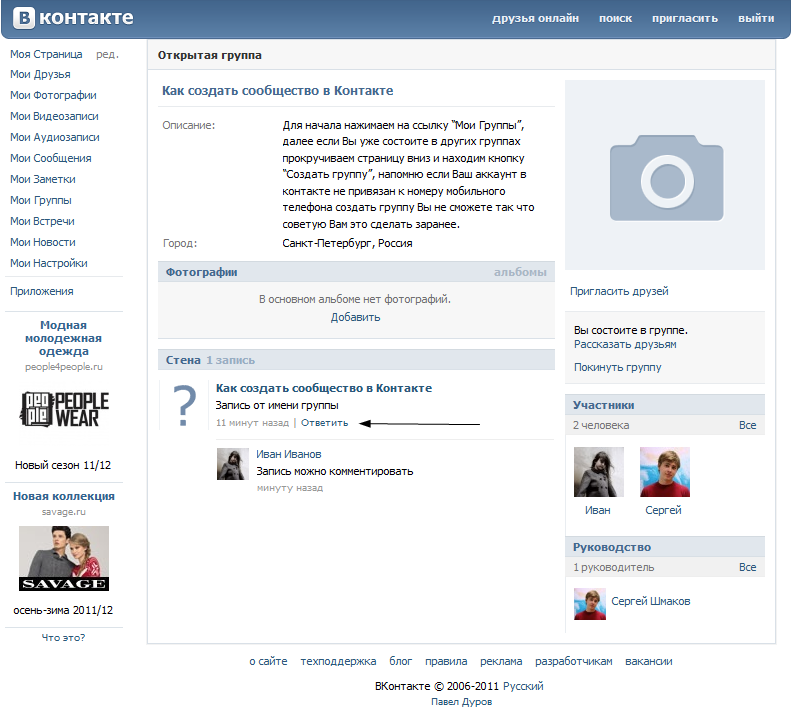
В остальных пунктах вы сможете поменять настройки приватности, добавить других руководителей группы, просматривать список участников и блокировать некоторых подписчиков (чаще всего, это спам-боты).
В процессе своей работы с группой ВКонтакте вы сможете редактировать всю необходимую информацию и менять ее в соответствии со своими пожеланиями и тонкостями работы. Если на данном этапе вы не готовы заниматься оформлением, то его можно перенести на некоторое время. Однако не забывайте, что все это время группа будет простаивать, никого не заинтересует пустая страница.
Как изменить тип сообщества
Тип сообщества полностью зависит от целей, которые вы на него возлагаете. При этом каждый из них имеет свой инструментарий и возможности. Для достижения максимальной эффективности и облегчения поиска начальной аудитории новичкам рекомендуется начинать с «Группы по интересам», которую впоследствии можно перевести в публичную страницу.
ВКонтакте подразумевает возможность сменить тип группы раз в 30 дней, при этом способ перевода зависит от размеров аудитории.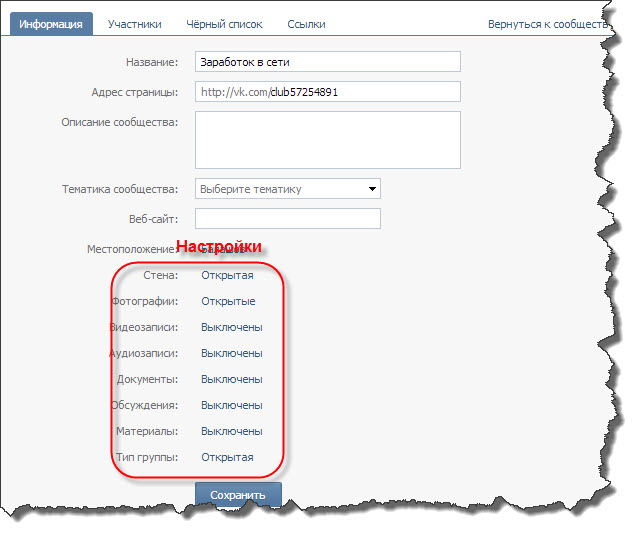 Если количество подписчиков менее 10 000 человек, то перевод можно сделать через настройки самостоятельно, в других случаях придется обращаться в техническую поддержку социальной сети.
Если количество подписчиков менее 10 000 человек, то перевод можно сделать через настройки самостоятельно, в других случаях придется обращаться в техническую поддержку социальной сети.
Чтобы осуществить перевод с компьютера, зайдите на главную страницу вашей группы. В меню справа нажмите стрелочку с надписью «Еще».
После чего откроется несколько дополнительных пунктов меню, где нужно выбрать «Перевести страницу». Перед вами откроется меню «Перевод страницы» и возможность выбрать другой тип сообщества.
Перевод группы в публичную страницу с телефона практически ничем не отличается. Для начала работы, когда вы будете находиться на главной странице, нажмите на шестеренку в правом верхнем углу. После этого зайдите в раздел «Информация». Там вы увидите подкатегорию меню «Тематика сообщества». В строке «Сообщество по интересам, блог» от вас требуется изменить значение на «Страница компании, магазина, персоны» и нажать галочку в верхнем правом углу экрана. Все, перевод группы благополучно выполнен.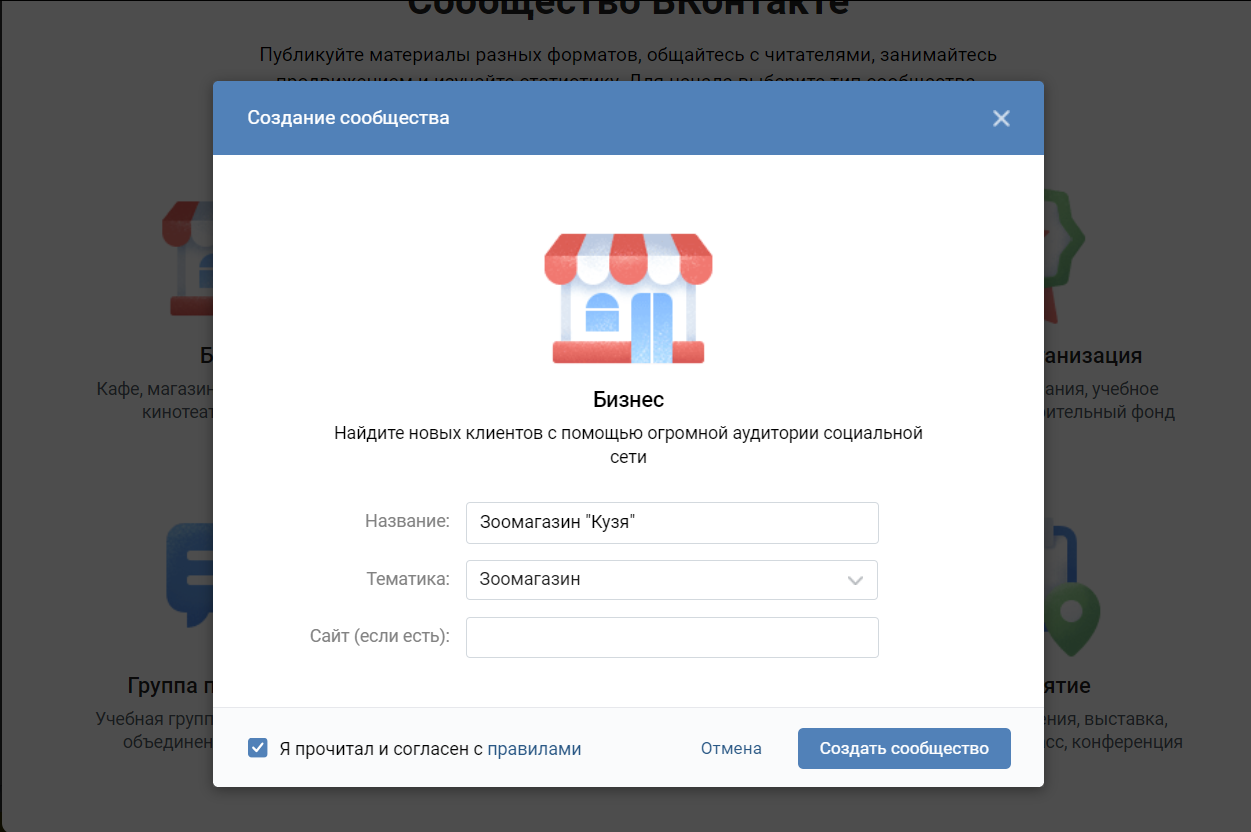
Хотим заметить, если у вас был тип «Мероприятие», то изменить его на группу или публичную страницу вы уже не сможете. Именно поэтому «Мероприятия» рекомендуется создавать только тогда, когда у вас уже есть своя группа, которую вы можете указать в качестве организатора планируемого события.
Из нашей статьи вы узнали, как создать группу в ВК. Благодаря нашей инструкции вы сможете воспользоваться социальной сетью в качестве инструмента для извлечения прибыли. Это довольно простой процесс, который не требует привлечения сторонних специалистов. Все манипуляции можно провести самостоятельно. От вас требуется лишь подобрать лаконичное название и правильное описание, выполнив все настройки, согласно своим предпочтениям.
Как Создать Группу в ВК
Как создать группу в ВК: пошаговая инструкция
ВКонтакте (или ВК) — это социальная сеть с широкой аудиторией, особенно популярная на территории СНГ. Она предоставляет пользователям возможность создать группы в ВК бесплатно.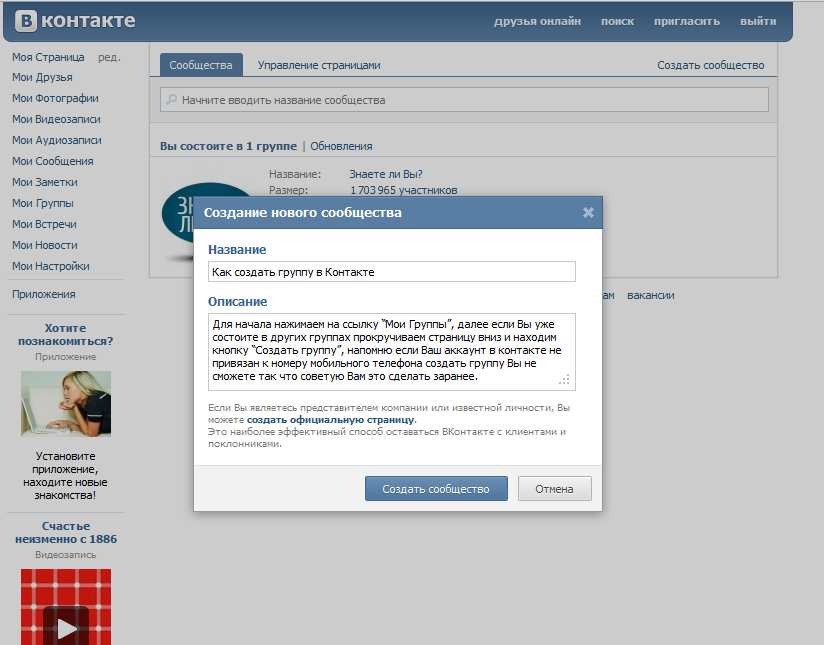 Большинство компаний пользуется этим, чтобы коммуницировать с аудиторией, увеличивать вовлеченность, узнаваемость бренда и продажи.
Большинство компаний пользуется этим, чтобы коммуницировать с аудиторией, увеличивать вовлеченность, узнаваемость бренда и продажи.
ВКонтакте показывает себя как площадка, которая зачастую может предложить предпринимателям больше аудитории на российском рынке, чем Facebook, Twitter и даже Instagram. К примеру, количество подписчиков Сбера распределяется по социальным сетям следующий образом: ВК — 3 миллиона, FB — 440 тысяч, Instagram — 409 тысяч.
В этой статье расскажем, как создать группу в ВК в 2020 году. Проведем через весь процесс: регистрации сообщества, выбор типа группы (открытая/закрытая), добавление названия и описаний, создание дизайна и далее.
Создать сообщество в ВК по шагам
Итак, мы подготовили пошаговую инструкцию по тому, как создать паблик в ВК. Давайте рассмотрим все действия по порядку:
Шаг 1: Вход в аккаунт
Шаг 2: Регистрация группы
Шаг 3: Выбор типа группы
Шаг 4: Основные настройки
Шаг 5: Работа с дизайном
Шаг 6: Описание группы
Шаг 7: Включение и отключение разделов
Шаг 1: Вход в аккаунт
Чтобы создать группу, нужно зайти в свой аккаунт Вконтакте. Для этого переходим на главную страницу социальной сети. В левой стороне сверху страницы видим блок, куда нужно ввести телефон/мейл и пароль, а затем нажать кнопку
Для этого переходим на главную страницу социальной сети. В левой стороне сверху страницы видим блок, куда нужно ввести телефон/мейл и пароль, а затем нажать кнопку
Если вы впервые пользуетесь Вконтакте или хотите создать отдельный профиль, от имени которого будете управлять группой, то воспользуйтесь формой регистрации ниже.
Шаг 2: Регистрация группы
Вход в аккаунт выполнен, и слева мы видим фиксированное меню. Кликаем по кнопке Группы — открывается страница со списком групп, в которые вы уже вступили (если такие есть). Нажимаем кнопку Создать сообщество в левой части экрана.
Шаг 3: Выбор типа группы
Процесс создания сообщества начался: для начала нужно будет выбрать тип группы во всплывающем окне. ВКонтакте предлагает шесть различных вариантов. Выбирайте тот, который кажется актуальным на данный момент — потом можно поменять в настройках. Для демонстрации будем создавать группу по интересам.
Шаг 4: Основные настройки
Открывается новое окно — переходим к основным настройкам группы ВК. На данном этапе потребуется выбрать название, тематику и тип группы, а также указать URL веб-сайта и физический адрес (если есть).
Какое название выбрать для группы в ВК
Конечно, все зависит от изначальных идей и целей создания сообщества. Можем только подтолкнуть в верном направлении:
- Название компании/бренда/фирмы (Сбер).
- Имя и профессия для продвижения личного бренда (Таргетолог Иван Иванов).
- Ключевое слово для поиска потенциальных клиентов (Установка пластиковых окон в Самаре).
Как создать закрытую группу в ВК
За приватность группы отвечает настройка Тип группы. Сообщество будет доступно всем пользователям ВКонтакте при выборе открытого типа группы, доступ по заявкам — при закрытом типе. Не волнуйтесь: закрыть или открыть группу можно в любой момент.
Не волнуйтесь: закрыть или открыть группу можно в любой момент.
Когда все будет готово, кликайте по кнопке Создать сообщество. Свежесозданная группа будет выглядеть подобным образом.
Шаг 5: Работа с дизайном
Группа совсем пустая — нужно ее наполнить. Начнем с добавления фотографии и обложки, а затем перейдем к текстовой составляющей сообщества.
Главная фотография группы
Выберите такую фотографию, которая отражала быть суть сообщества или, к примеру, была бы частью брендинга. Так, подписчики смогут отличать группу от остальных.
Чтобы добавить фото, нажмите кнопку Загрузить фотографию в правом верхнем углу. Рекомендованный размер — 200 на 200 px. Выберите миниатюру для отображения в новостях и комментариях. Затем нажмите
Обложка сообщества
Обложка располагается в самом верху на странице группы.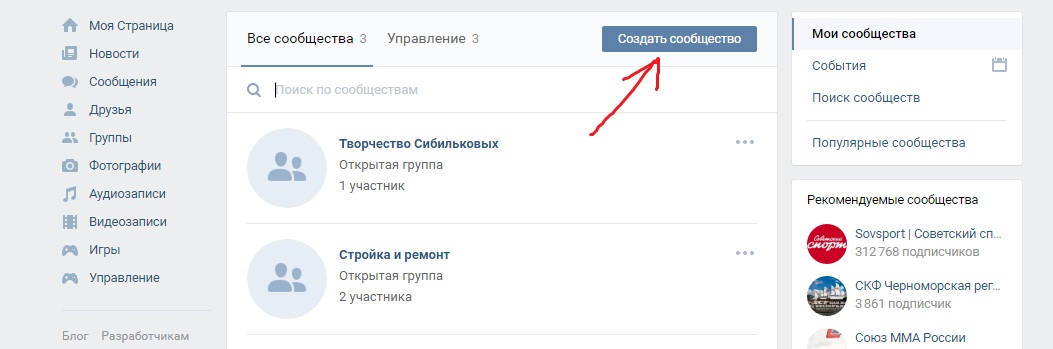 Чтобы ее добавить, Выбираем Управление — первый пункт в правом меню под аватаром группы.
Чтобы ее добавить, Выбираем Управление — первый пункт в правом меню под аватаром группы.
Кликаем Загрузить, выбираем нужную картинку и нажимаем Сохранить. Обложка загружена.
Шаг 6: Описание группы
Пришло время заполнить информацию о группе: описание, которое увидит пользователь во время просмотра сообщества. Расскажите, зачем существует группа, опишите товары, услуги, конкурентные преимущества.
Описание также добавляется через группу настроек Управление: заполняем поле Описание сообщества. Ранее мы уже упоминали о том, как открыть группу в ВК или сделать ее закрытой — через настройку Тип группы в этом же окне, в любой момент.
Помните, чем короче, тем лучше (иногда). Ссылка, размещенная в описании группы, мотивирует пользователя перейти на сайт — совершить целевое действие.
Шаг 7: Включение и отключение разделов
Настройки сообществ ВКонтакте позволяют управлять разделами групп.
Разделы, которые на данный момент не понадобятся, можно отключить. Для этого через Управление переходим к пункту Разделы. Вносим изменения и кликаем по кнопке Сохранить.
Как наполнить группу ВКонтакте: 3 совета
Перед тем, как продвигать группу, стоит наполнить ее хотя бы небольшим количеством публикацией. Так, вы не сольете рекламный бюджет и не отпугнете пользователей отсутствием контента.
- Составьте план постинга
Контент-план — это то, что поможет сразу прикинуть объемы работ, отобрать тематики (например, полезные статьи, информация об услугах и товарах, юмор) и распределить публикации по дням.
- Соблюдайте баланс
Вы точно добьетесь успеха, если сможете сочетать продающий, полезный и развлекательный контент в правильной пропорции. Узнайте интересы аудитории и старайтесь не переборщить с продающими публикациями.
Узнайте интересы аудитории и старайтесь не переборщить с продающими публикациями.
- Постите регулярно
Создание группы ВКонтакте для бизнеса
В социальной сети ВКонтакте с помощью сообществ можно не только объединять людей большими группами, но и использовать имеющуюся аудиторию для заработка. Именно поэтому необходимо знать о методах и, что гораздо важнее, правилах создания паблика для бизнеса.
Создание бизнес-сообщества
Прежде всего сообщество, ориентированное на бизнес, нужно создать, руководствуясь одной из наших инструкций по данной теме.
- На начальном этапе создания паблика вам следует выбрать вариант «Бизнес».
- В блок «Название» следует добавить наименование сообщества, состоящее из не более чем трех слов, отражающих основную суть группы.

- Поле «Тематика» является одним из основных и должно быть заполнено в полном соответствии с родом занятий вашей организации.
- Строка «Веб-сайт» может оставаться пустой, но если у вашей компании есть официальный сайт, обязательно добавьте его URL-адрес.
Подробнее: Как создать группу ВК
Основные правила
Как только вы создали группу, необходимо ознакомиться с основными правилами. При этом большинство нюансов касательно правильного оформления и ведения сообщества нами были раскрыты в других статьях на сайте.
Подробнее: Как оформить и вести группу ВК
Тип группы
После создания нового сообщества ему автоматически будет присвоен тип «Публичная страница», что позволяет любому пользователю стать подписчиком. Если вы хотите ограничить аудиторию по собственному желанию или, например, если публикуемый материал предназначен для взрослой аудитории, следует перевести паблик в группу.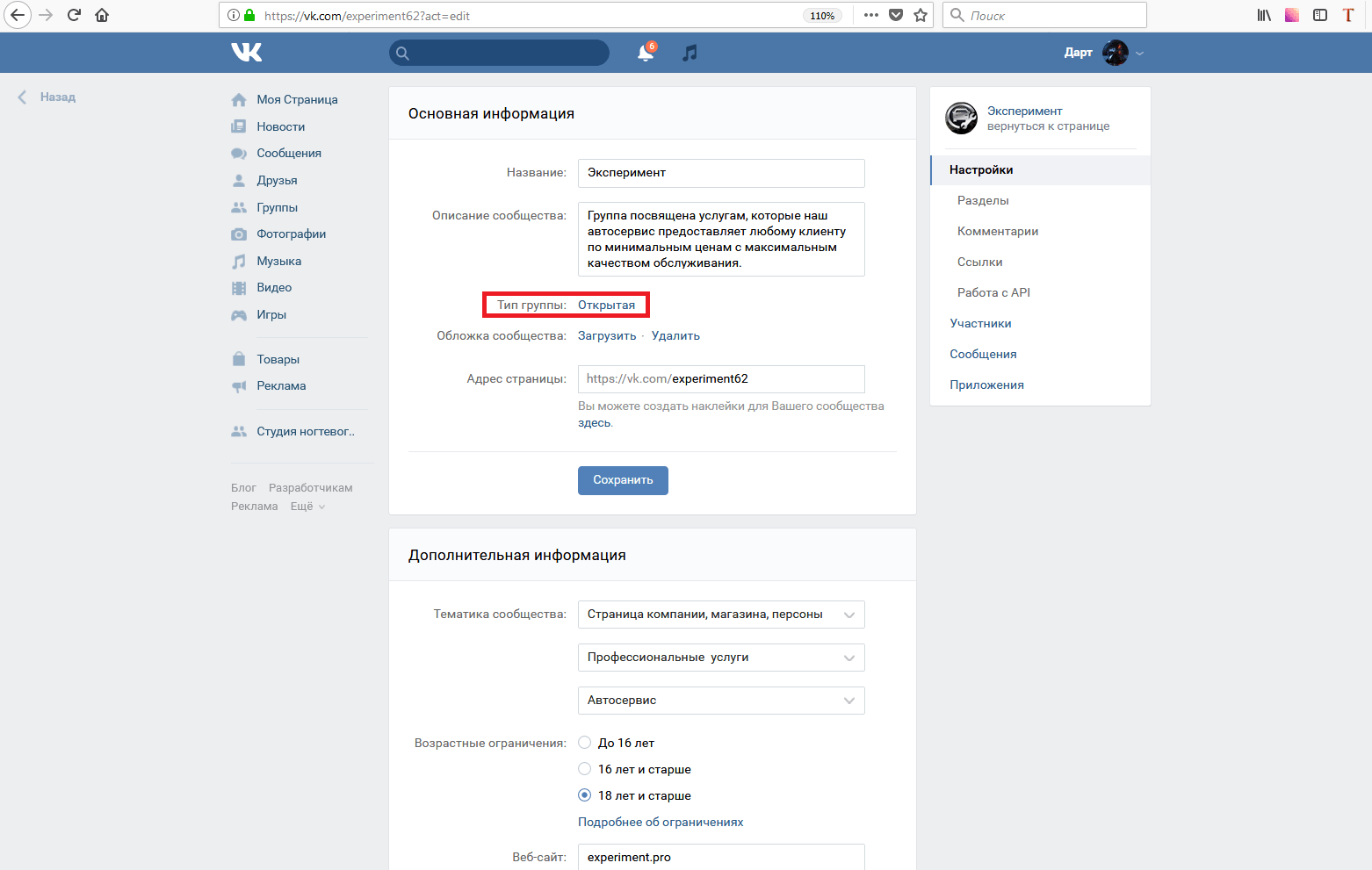
Подробнее: Как перевести публичную страницу в группу ВК
Точно так же по желанию вы можете закрыть сообщество, занимаясь самостоятельным принятием заявок от пользователей.
Информация
На главной странице группы в обязательном порядке добавьте информацию, изучив которую каждый посетитель сможет узнать все необходимое о вашей организации. Это же в полной мере касается контактной информации и дополнительных ссылок, размещаемых в специальных блоках.
Не забывайте также о статусной строке, добавив туда наиболее приемлемую информацию. Зачастую данное поле заполняется слоганом компании или сокращенным рекламным объявлением.
Читайте также: Как редактировать группу ВК
Оформление
Создайте сообществу тематическую обложку и аватарку, разместив среди прочего оформления логотип вашей организации. Если вам позволяют знания или бюджет, можете прибегнуть к созданию особой динамической обложки.
Подробнее: Как создать аватарку и обложку для группы ВК
Желательно добавить меню, позволяющее быстро переместиться к тому или иному разделу вашей группы. Для этих целей можно воспользоваться как вики-разметкой, так и дополнительными приложениями сообщества.
Для этих целей можно воспользоваться как вики-разметкой, так и дополнительными приложениями сообщества.
Подробнее: Как создать меню в группе ВК
В процессе работы с визуальным оформлением паблика обязательно придерживайтесь предписаний касательно правильных размеров изображений в рамках группы.
Подробнее: Правильные размеры изображений в группе ВК
Публикации
Как и было сказано в одной из приведенных выше статей, публикации на стене должны полностью соответствовать тематике сообщества и выглядеть по возможности однотипно. При этом учитывая направленность паблика, количество размещаемой информации должно быть минимальным.
Примечание: Записи нужно публиковать от лица группы, а не пользовательских страниц.
Наиболее приемлемым содержимым для постов являются те или иные новости, напрямую касающиеся деятельности организации. По аналогии с этим, в качестве публикаций можно размещать репосты записей с веб-сайта вашей компании.
Читайте также: Как выложить запись от имени группы ВК
Участники
Постоянно проверяйте список участников группы (даже если сообщество является закрытым) на наличие собачек – пользователей, чьи аккаунты были удалены или заблокированы. Если подобные страницы оставить в списке, это может негативно отразиться на статистике группы в будущем.
Лучше всего для выполнения подобных задач нанять людей или воспользоваться API ВКонтакте, создав и подключив приложение.
Читайте также: Как удалить участника из группы ВК
Разделы
Наиболее важные разделы, такие как «Видеозаписи» или «Аудиозаписи», следует держать в закрытом состоянии. Более того, добавлять на подобные страницы следует исключительно авторский контент, принадлежащий вашей организации.
Если проигнорировать это правило и загружать чужие записи, то сообщество, даже закрытого типа, может быть заблокировано.
Читайте также: Как добавить фото и видео ВК
Товары
Если ваш бизнес строится на продаже каких-либо товаров, в обязательном порядке воспользуйтесь возможностями соответствующего раздела. Более того, вас вполне может заинтересовать инструкция, касательно процесса создания интернет-магазина ВКонтакте.
Более того, вас вполне может заинтересовать инструкция, касательно процесса создания интернет-магазина ВКонтакте.
Подробнее: Как добавить товар в группу и создать интернет-магазин ВК
Реклама
Пиар сообщества является наиболее сложной темой, так как требует уникального подхода в каждом отдельном случае. В целом же нужно понимать, что рекламировать паблик следует как на официальном сайте компании, добавив соответствующий виджет, так и в других группах со схожей тематикой.
Подробнее: Как разместить рекламу ВК
Заключение
Названные по ходу статьи замечания позволят вам создать сообщество, адаптированное под бизнес, и обезопасить его от возможных блокировок. За счет же рекламы и правильного подбора контента, к деятельности организации можно привлечь новых людей. Если нами что-либо было упущено или у вас остались вопросы, обращайтесь в комментариях.
Мы рады, что смогли помочь Вам в решении проблемы.Опишите, что у вас не получилось.
 Наши специалисты постараются ответить максимально быстро.
Наши специалисты постараются ответить максимально быстро.Помогла ли вам эта статья?
ДА НЕТКак создать группу ВКонтакте: пошаговая инструкция
Преимущества ВКонтакте
ВКонтакте – социальная сеть, которая вместила в себя все такие основные преимущества, как:
- ВКонтакте дает возможность общаться коллегам по работе, друзьям, родственникам, которые живут в разных городах или странах;
- ВКонтакте можно использовать как инструмент для саморазвития. Можно смотреть познавательные фильмы, слушать хорошую музыку, читать интересные книги. Можно подписаться на группу по интересам, в которой можно найти интересующую вас информацию
- ВКонтакте помогает с учебой. Удивились? А все именно так, ведь в этой социальной сети очень удобно обмениваться конспектами, лабораторными, заданиями и другой полезной информацией! Хотите подтянуть свои знания? Вступите в группу с интересующей вас тематикой и там вы найдете, как и видеоматериалы так и полезные ссылки, еще можно обсудить вопросы с участниками группы!
- ВКонтакте — это площадка для развития бизнеса! Здесь мы можете прорекламировать ваш интернет-магазин, студию вэб-дизайна и т.
 д.
д.
Заинтересовались созданием сообщества ВКонтакте? Тогда давайте для начала рассмотрим основные различия!
Основные различия Публичной страницы и Группы ВКонтакте
| Группа | Публичная страница | Вывод | |
| Предназначение | Для дискуссий и объединений по интересам | Для публикации новостей от лица компании или известного человека | Выбирайте тот тип сообщества, который отвечает вашим целям. |
| Приватность | Открытая, закрытая, частная | Открытая | Группу можно сделать закрытой или частной. Публичная страница всегда открыта. |
| Отображение в профиле | Чтобы посмотреть группы, на которые подписан пользователь, нужно нажать «Показать подробную информацию». Но их видно не всегда: если группа частная или пользователи скрыли их отображение в настройках приватности, вы их не увидите.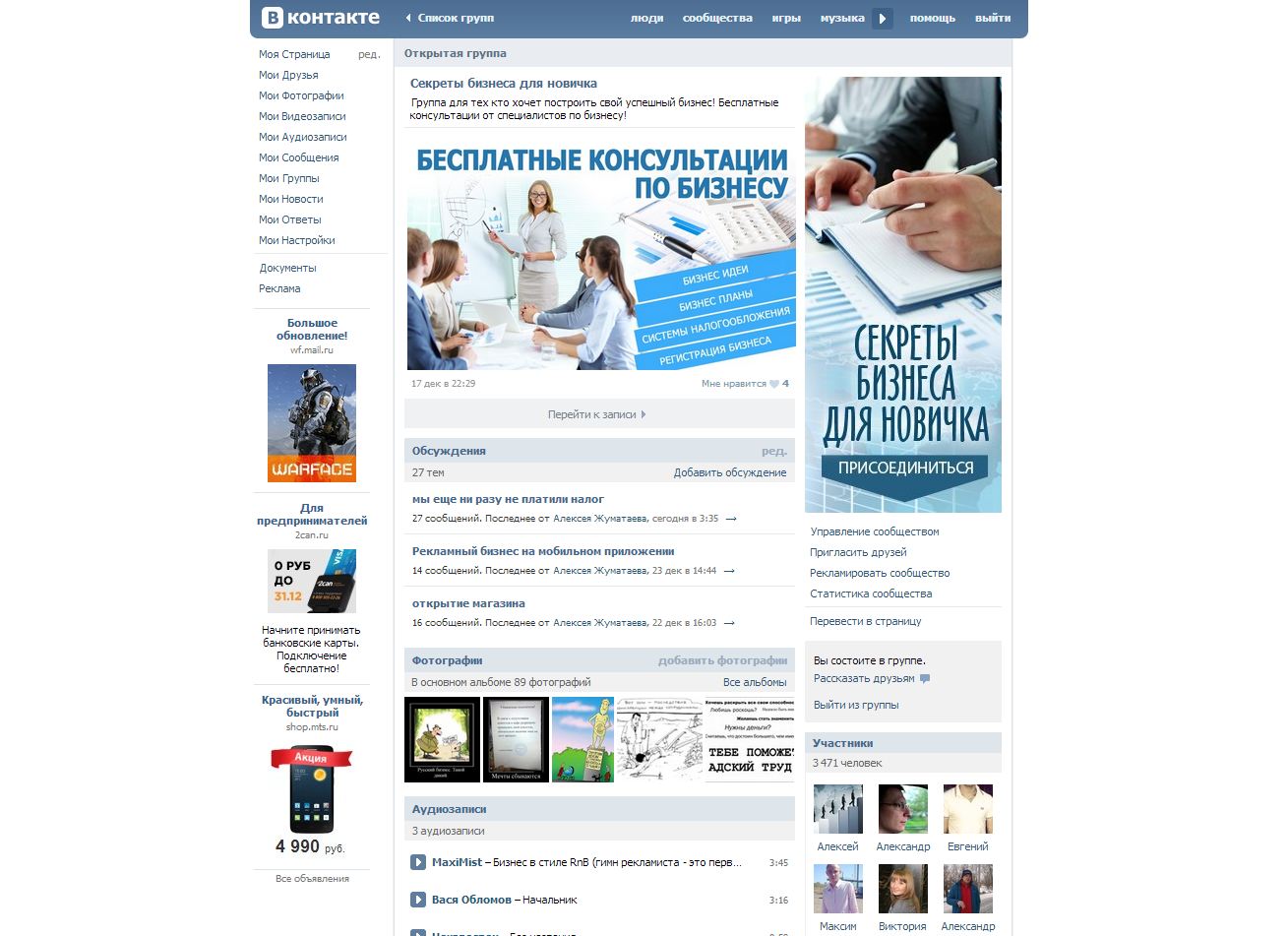 | Публичные страницы, на которые подписан пользователь, находится под блоком с друзьями, и этот список никак нельзя скрыть. | Люди видят интересные паблики на страницах друзей и подписываются на них. Такое происходит с группами реже из-за их неудачного месторасположения и настроек приватности. |
| Приглашение друзей | Да | Нет | Вы можете пригласить друзей вступить в вашу группу. Для этого зайдите в «Управление сообществом»- «Участники»-«Приглашения». У публичных страниц нет такой функции. |
| Посты от подписчиков | В группах можно включить режим «Открытой стены». На такой стене любой пользователь может написать запись, и ее будут видеть все, кто заходит в группу. Однако такие записи не попадают в ленты новостей участников группы. | Любой пользователь, может предложить запись в паблике, администраторы смогут опубликовать ее от имени сообщества с подписью автора. До публикации предложенную запись не видит никто, кроме администраторов, а после — она попадает в новостные ленты подписчиков. | Если нужна модерация постов, лучше отдать предпочтение сообществу. |
| Смена типа сообщества | Да | Да | Публичную страницу можно перевести в группу и наоборот. Но это может сделать только создатель сообщества. Повторное изменение типа сообщества возможно только через 30 дней. Также для перевода количества участников должно быть не более 10 000, иначе решение принимает поддержка «ВКонтакте» по вашему запросу» |
| Пользовательский контент | «Открытой» в группах может быть не только стена, но и почти все разделы: фото, видео, музыка, документы, фотоальбомы и т.д | Администраторы в пабликах могут дать позволение пользователям загружать фотографии в определенные альбомы — не более. Больше ничего добавлять пользователи не могут. | Хотите много пользовательского контента? Тогда вам больше подойдет группа. Что касается паблика, пользователи могут только загружать фотографии и предлагать к публикации посты. Но и этого бывает достаточно. Но и этого бывает достаточно. |
| Места и чекины | В управлении группой можно указать месторасположение. Оно будет отображаться в описании. Люди, которые будут находиться радом с указанным местом, при создании записи и прикреплении к ней своего месторасположения смогут выбрать вашу группу как точку для отметки. | В паблике можно указать сразу несколько мест. Отображаются они в отельном блоке в правой колонке на странице. Однако в отличии от групп, отметиться в этих местах можно лишь через само сообщество. | Если вы собственник офлайн-бизнеса, ваши посетители часто бывают в вашем заведении и чекинятся в нем, то вам стоит выбрать группу. Если чекинов будет мало, и вы поймете, что эта функция не эффективна и не несет должного результата, вы всегда можете сменить тип сообщества. |
| Группа | Публичная страница | |
| Прямые трансляции | ✅ | ✅ |
| Возможность закрепить пост | ✅ | ✅ |
| Подписка на уведомления | ✅ | ✅ |
| Сообщество онлайн | ✅ | ✅ |
| Подробная статистика | ✅ | ✅ |
| Запрет на комментирование | ✅ | ✅ |
| Товары | ✅ | ✅ |
| Денежные переводы | ✅ | ✅ |
| Приложения и виджеты | ✅ | ✅ |
| Динамическая обложка | ✅ | ✅ |
Пожалуй, это все важные различия.
Скорее всего вам не нужна группа «просто, чтоб она была». Вы ведь преследуете какую-то определенную цель, верно? Скорее всего, вы хотите сделать ваш бренд более узнаваемым, а возможно, хотите увеличение продаж или вы хотите привлечь новых клиентов. Для достижения этих целей очень важно правильно создать сообщество ВК и его настроить. Я помогу вам разобраться с этим быстро и полностью.
Готовы узнать все тонкости ведения бизнеса ВКонтакте?
Тогда приступим к делу!
Как создать группу ВКонтакте?
Создание группы в ВК в 7 простых шагах:
- Зайдите на сайт
- Нажмите «Мои группы» и «Создать сообщество»
- Выберите тип сообщества
- Введите название
Важно! В название должно быть ключевое слово, по которому вас могут искать потенциальные подписчики.
- Заполните информацию о вашей группе:
- Описание должно быть интересным и захватывающим, чтоб прочитав его, возникло желание подписаться на эту группу.

- Заинтригуйте подписчика.
- Придумайте адрес страницы
Адрес страницы должен быть простым и запоминающимся, что б не возникло сложности найти вас.
- Придумайте аватар вашей группе
- Если у вашей компании есть фирменный бред, тогда оформите аватар цветами вашей компании, также используйте логотип, для лучшего запоминания вашей компании.
- При поиске, первое, что видит человек — это аватар группы. Его видно в новостной ленте и в поисковой выдаче. Ваша задача — сделать его очень качественным!
- Аватар должен быть смысловой и интригующий. Если вы решили добавить на него текст, то проверьте, будет ли он читаться в миниатюре.
- Аватар сообщества — 200 пиксилей в ширину и 500 пикселей в высоту
- Используйте не более 2х шрифтов.
Как создать меню для группы ВКонтакте?
Для удобной навигации подписчиков по сайту, часто при создании группы ВКонтакте используют меню.
Главные особенности хорошего меню:
- Все структурировано;
- Легко найти интересующую информацию;
- Красивое и понятное оформление.

Как создать меню:
- Создайте страницу в группе ВКонтакте. Ссылка на неё будет выглядеть так: vk.com/pages?oid=XXX&p=YYY. ХХХ – это id страницы вашей группы, а YYY – название.
- Добавьте на эту страницу, всё то, о чем стоит знать подписчикам.
- Напишите текст и вставьте картинку с призывом открыть меню и добавьте ссылку на страницу, которую вы только что создали. Теперь, когда человек будет нажимать на картинку, он будет видеть нужную вам страницу.
- Сделайте из текста и картинки пост и нажмите «Прикрепить»:
Этот пост закрепится сверху и так новые подписчики сразу его увидят.
Чтобы новый подписчик не поменял все в вашем меню, проверьте, чтобы редактировать мог только администратор группы. Разрешите подписчикам только просмотр.
Давайте рассмотрим детальнее, как же правильно настроить группу.
Как настроить группу ВКонтакте?
Настройки сообщества находятся справа и они разделены на разделы.
В данном разделе находится основная информация и дополнительная:
Название. Название вы уже придумали, но вы можете сменить его в любой момент.
Название вы уже придумали, но вы можете сменить его в любой момент.
Описание сообщества. Описание должно раскрывать суть вашего сообщества, его цель, подробная информация о сообществе. Помните, описание не должно быть слишком длинное, оно должно быть не более 10 строк.
Тип группы.
Существует 3 вида группы:
- Частная
- Открытая
- Закрытая
Когда вы будете выбирать тип группы — следуйте подсказкам.
Тематика сообщества. Выберите подходящую тематику для вашего сообщества.
Веб-сайт. Если материалы, которые вы будете публиковать относятся к вашему сайту, то в данном поле введите адрес своего ресурса.
Адреса. Если у вас есть заведение, то вы можете указать график работы, перерывы и рабочие дни. Вы можете сделать блок главным в настройках, чтоб клиенты видели его вверху сообщества. Тогда пользователи смогут увидеть ваше местоположение и проложить к нему маршрут, что очень удобно.
Администратору сообщества доступна еще одна очень удобная функция. Он может вывести одну кнопку и назначить на нее одно из действий:
- Позвонить по телефону или VK.
- Написать на почту.
- Открыть сайт или сообщество.
- Перейти к приложению на телефоне или сообществе.
Как назначить руководителя сообщества?
Добавить руководителя группы. Для этого перейдите в раздел «Управление сообществом».
В поисковой строке найдите человека которого хотите сделать руководителем сообщества, добавьте его с помощью клавиши ENTER, и назначьте его руководителем.
Также, вы можете выбрать, кем именно назначить пользователя.
Если вы хотите, чтоб руководитель отображался в блоке контактов, тогда поставьте галочку напротив «Отображать в блоке контактов».
Заключение
Существует множество маркетинговых инструментов, а социальные сети — это один из них. Правильная работа с ним приведёт к увеличению количества клиентов и прибыли
4.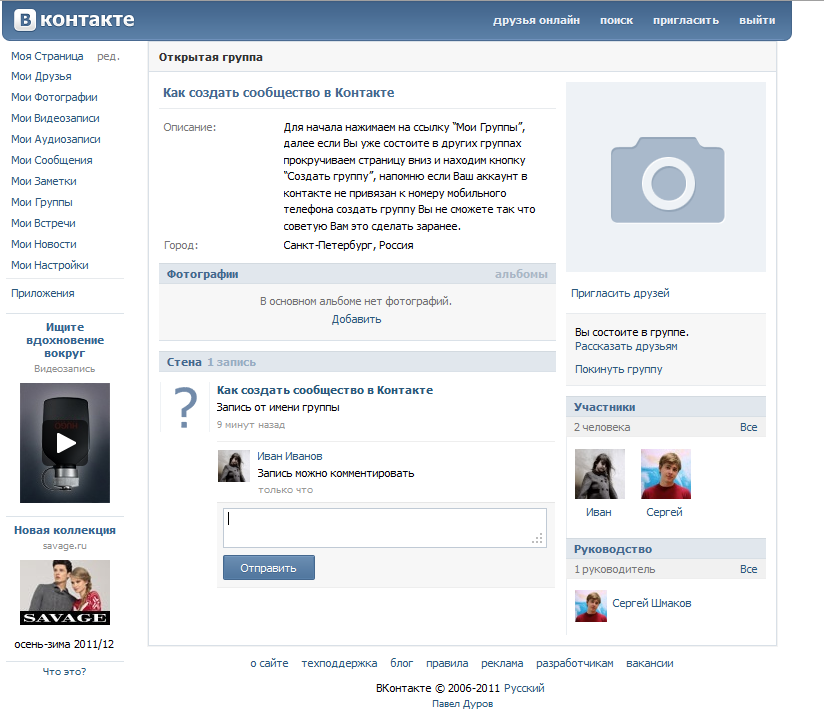 7 / 5 ( 4 голоса )
7 / 5 ( 4 голоса )
сколько стоит создание группы в ВК у фрилансеров
С помощью платформы YouDo.comвы недорого закажете создание группы Вконтакте, сэкономив при этом как на цене выполнения работы, так и на поиске подходящего исполнителя. У нас вы всегда сможете выбрать лучшего из нескольких свободных фрилансеров, готовых заняться оформлением вашего сообщества в VK.
Что такое группа ВК и какой она может быть?
Сообщество в соц. сети Вконтакте или в другой социальной сети представляет собой страницу, содержащую новости, контент, обсуждения, комментарии и прочие признаки группы. Сообщество посвящено какой-то определенной теме или же объединяет пользователей соц. сети на основании общих целей. Можно выделить несколько основных видов групп, отличающихся форматом содержания:
- Тематическая группа или клуб по интересам
- Группа какой-либо организации
- Фан-клуб известной личности
- Новостная или информационная группа
- Сообщество интернет-магазина
Внутри сообщества, посвящённого любой тематике, происходит общение между администратором группы и ее членами, а также просто между ее участниками. На основании желаний администратора, участники группы могут иметь доступ к созданию собственных тем и разделов сообщества.
На основании желаний администратора, участники группы могут иметь доступ к созданию собственных тем и разделов сообщества.
Цели создания групп в ВК
Цели создания групп в Вконтакте, как правило, зависят от тематики группы. Тем не менее, выделяются основные способы создания и использования сообщества:
- Объединение большого количества людей вместе для коммуникации
- Организация мероприятия и распространение информации о нем
- Недорогой аналог собственного сайта
- Формирование аудитории и увеличение популярности
- Продажа товаров и предложение услуг
Учитывая, что функции сообществ в vkontakte могут быть напрямую связаны с раскруткой личности, бренда или с продажами, восприятие страницы ресурса другими пользователями играет большую роль. Цены на создание групп Вконтакте под ключ зависят от того, насколько качественно разработан дизайн страницы. Чтобы не совершать ненужных ошибок, возникающих при создании групп ВК, необходимо следовать небольшому ряду принципов:
- Не стоит использовать устаревшие формы дизайна и иллюстрации, ставшие «мемами»
- Важно, чтобы основная страница содержала достаточно необходимой контактной информации
- Новости и посты нужно создавать в удобном и читаемом формате для пользователей социальных сетей
Конечно, немаловажным условием, необходимым для качественного создания группы в Вконтакте, является наличие профессиональных навыков у человека, занимающегося оформлением страницы. Заказывая услуги такого специалиста на YouDo.com, вы экономите с помощью низких расценок, а также не тратите лишнее время на поиск фрилансеров. Стоимость создания группы в Вконтакте под ключ зависит от ваших требований, указанных в заявке, а отклик на ваш заказ приходит в течение нескольких минут. Кроме того, наш сайт гарантирует достоверность данных об исполнителях YouDo. Удостовериться в их личных и профессиональных качествах вы можете с помощью отзывов, которые находятся в профиле каждого фрилансера.
Заказывая услуги такого специалиста на YouDo.com, вы экономите с помощью низких расценок, а также не тратите лишнее время на поиск фрилансеров. Стоимость создания группы в Вконтакте под ключ зависит от ваших требований, указанных в заявке, а отклик на ваш заказ приходит в течение нескольких минут. Кроме того, наш сайт гарантирует достоверность данных об исполнителях YouDo. Удостовериться в их личных и профессиональных качествах вы можете с помощью отзывов, которые находятся в профиле каждого фрилансера.
Строим и развиваем свой бизнес ВКонтакте
Нужен ли интернет-магазин ВКонтакте?
С помощью интернет-магазина вы монетизируете свою группу Вконтакте и напрямую связываете ее со своим бизнесом. Сама идея продажи через соцсеть существует давно: фото товаров, в описании цена. Увидев потребность в этом, разработчики Вконтакте начали путь модернизации. В сообществах появился каталог товаров, затем магазин. На этом не остановились и решили окончательно упростить жизнь продавцам и покупателям — создать специальное приложение “Магазин Товаров”, которое автоматизирует продажи.
Если вы используете сообщество для продвижения своего дела, то с помощью интернет-магазина вы без труда достигните поставленных целей. Это доказывают следующие факты.
Просмотр витрины товаров возможен не только с ПК, но и со смартфонов. Это удобно и актуально в наши дни, так как большинство пользователей выходят в интернет со смартфонов.
Интернет-магазин позволяет вам вести коммерческую деятельность, не заводя сайт. Это позволит сократить затраты на тот же домен и хостинг.
Даже если у вас имеется собственный сайт с товарами, ценами, условиями доставки и прочим, продублируйте информацию в вашем паблике (приложение использует эти данные). Пользователи Вконтакте могут полениться перейти на ваш сайт, они посмотрят интернет-магазин в группе намного охотнее, так как находятся в привычной для них среде.
Для того, чтобы сделать заказ, клиент хочет быть уверен в надежности магазина. Интернет-магазин в группе решает эту проблему: отзывы о товаре, лайки под постами, количество подписчиков.
Главный плюс — это удобство. Пользователи могут с легкостью найти интересующий их товар по категориям, добавить в корзину в нужном количестве, а после совершить оплату. И все это в одном месте.
Удобство и для вас. Не нужно больше отлавливать комментарии и искать в диалогах, кто заказывал и что. Используя CRM-систему, вы будете всегда знать, в каком статусе находятся заказы.
Узнайте, как подключить и использовать интернет-магазин.
Возможности приложения: Магазин товаров
Приложение “Магазин Товаров” упрощает все процессы ведения продаж онлайн за счет автоматизации. Витрина товаров создается автоматически на основе имеющихся в группе карточек с товарами.
Каждый товар имеет несколько фотокарточек, цену и условия доставки. Это удобно для просмотра: клиент может выбрать нужную категорию товаров, отсортировать их, найти подходящий и добавить его в корзину.
Вы можете указывать свойства товара: размеры, цвета, материал и не только. Благодаря этому, у клиента не остается вопросов, которые он мог бы задать лично. Меньше вопросов — меньше сомнений. А значит, рост вероятности оформления заказа. Кроме того, благодаря этой функции клиент может понять актуальность предложения: если какой-то модели джинс черного цвета сейчас нет на складе, просто уберите в свойстве цвет “черный”.
Меньше вопросов — меньше сомнений. А значит, рост вероятности оформления заказа. Кроме того, благодаря этой функции клиент может понять актуальность предложения: если какой-то модели джинс черного цвета сейчас нет на складе, просто уберите в свойстве цвет “черный”.
Приложение предоставляет возможность создания формы заказа, учитывая особенности бизнеса. При оформлении, клиент указывает всю необходимую информацию, вплоть до вида доставки. Оформление заказа по телефону может многих оттолкнуть, а сделка через сообщения отнимает много времени. С помощью такой формы вы сократите время на обработку каждого заказа и позволите людям, которые не любят общаться по телефону, стать вашими клиентами.
Преимущества формы:
- При заказе с помощью формы сумма денег просчитывается автоматически, туда включается и оплата доставки. Автоматизация данного процесса сокращает ваше время и уменьшает процент возможных ошибок при расчете.
- Формализация данных благодаря форме заказа облегчает дальнейшую обработку.
 Заказы попадают в CRM-систему с простым, но удобным интерфейсом. У каждого заказа отображен статус цветовым индикатором. Это упрощает визуальное восприятие. Благодаря этой системе, вы больше не потеряете ни один заказ, повысите клиентоориентированность и сэкономите время.
Заказы попадают в CRM-систему с простым, но удобным интерфейсом. У каждого заказа отображен статус цветовым индикатором. Это упрощает визуальное восприятие. Благодаря этой системе, вы больше не потеряете ни один заказ, повысите клиентоориентированность и сэкономите время.
Разработчики приложения постарались максимально разгрузить вас: после оформления заказа, сообщение об этом придет клиенту автоматически.
Автоматическое оповещение полезно не только для клиентов, но и для вас. Не нужно бесконечно мониторить лист заказов, просто настройте оповещение о новых.
Приложение позволяет сверять остатки на складе за считанные секунды. Автоматизация учета позволяет вам всегда располагать актуальными данными и сокращать время на проверку наличия.
Приложение поддерживает оплаты через VK Pay. Это удобно для пользователей, не покидая привычную для них среду они могут полноценно осуществить покупку и оплатить ее.
Чтобы эффективно заниматься своим делом, продвигая его в сообществе, пользуйтесь возможностями приложения “Магазин товаров”. Его функционал позволяет вам оптимизировать работу с клиентом и процессы, связанные с обработкой заказов и проверкой наличия товаров. Приложение будет развиваться и дальше, так что вполне вероятно, что в скором времени разработчики порадуют новыми функциями и возможностями.
Его функционал позволяет вам оптимизировать работу с клиентом и процессы, связанные с обработкой заказов и проверкой наличия товаров. Приложение будет развиваться и дальше, так что вполне вероятно, что в скором времени разработчики порадуют новыми функциями и возможностями.
Что такое VK Admin?
Все работает хорошо, если этим умело управляют. Сообщество — это сложная система, которая требует управления, особенно, если оно создано для развития бизнеса. Полный доступ к контролю группы имеет только администратор: в его ведении находится все от редактирования обложки до доступа к истории денежных переводов.
Для удобства управления группой создано приложение VK Admin. Оно разработано специально для администраторов сообществ Вконтакте. Благодаря данному приложению упрощается общение с клиентами, продвижение и поддержка сообщества.
Все взаимодействия подписчиков с вашей группой, требующие ответа, не останутся незамеченными. Благодаря оповещениям в приложении, вы сможете оперативно отвечать на сообщения и комментарии, повышая при этом уровень доверия ваших клиентов.
Сообщения автоматически раскидываются по вкладкам: “Важные”, “Непрочитанные” и “Без ответа”. Это упрощает маневрирование между сообщениями и позволяет администратору сориентироваться.
Имеется возможность создания шаблонных ответов на часто задаваемые вопросы, что позволит вам быстрее реагировать на них. Если вы администрируете не одно сообщество, то можно привязывать шаблоны к конкретным группам для удобства навигации. Готовые ответы отсортированы по частоте использования, что сокращает время на поиск.
Важным разделом приложения является статистика. Информация — наше все. В легком доступе будут все самые необходимые данные: охват, просмотры, прирост подписчиков, рост активности, информация о пользователях.
Рекламный кабинет станет незаменимым помощником при продвижении. В нем можно начать вести рекламную кампанию и с легкостью ей управлять благодаря простому интерфейсу. Это распространяется и на отдельные рекламные объявления. В любое время и в любом месте вы можете оценить статистику и выбрать оптимальную ставку объявления. Счет рекламного кабинета пополняется прямо из приложения.
Счет рекламного кабинета пополняется прямо из приложения.
Есть возможность вынести рекламный кабинет на рабочий стол смартфона. Это упрощает взаимодействие и повышает скорость работы.
Приложение позволяет включить у сообщества статус “Онлайн”. После включения в сообществе появится призыв написать вам. Эта функция поможет пользователям понять, что если они напишут прямо сейчас, то точно получат быстрый ответ. Это нацелено на призыв к действию.
VK Admin упрощает управление черным списком сообщества: вы можете заблокировать пользователей прямо по ссылкам или по ID. Приложение дает возможность управления черным списком: добавлять и удалять пользователей.
Это далеко не все возможности, которые предоставляет VK Admin, перечислять можно долго. В целом, приложение предоставляет те же возможности, что и обычное администрирование сообщества Вконтакте с десктопа, но с определенным удобством. Администратор не всегда может иметь под рукой компьютер, а управление сообществом требуется постоянно. Проблема решается наличием смартфона, на котором установлен VK Admin.
Проблема решается наличием смартфона, на котором установлен VK Admin.
Продвижение бизнеса в социальных сетях: итоги
Для продвижения бизнеса в Вконтакте необходимо создать сообщество. Но одного шага будет недостаточно. Важно научиться работать со вспомогательными инструментами: интернет-магазин и VK Admin. Они помогают автоматизировать бизнес-процессы и оптимизировать управление группой. Это позволит вам быть конкурентоспособными и эффективно продвигать свое дело, увеличивая прибыль.
Как создать бизнес в контакте? (декабрь 2021) — vipidei.com
В наши дни социальные сети стали не только средством общения, обмена какой-либо информацией между людьми, но и уникальным маркетинговым инструментом. Он позволяет быстро раскрутить любой бизнес с нуля. Даже у начинающего ИП социальные сети являются важным источником не ограниченного количества клиентов. Главное знать, как раскрутить группу в контакте, которая будет тем самым рабочим механизмом продвижения бизнес идеи.
Как правильно раскрутить группу в контакте?
Пользователи подобных соц. сетей, как правило, представляют собой очень широкую аудиторию, от юных девушек, которые интересуются брендовой косметикой и одеждой, до лиц преклонного возраста, которые интересуются товарами из области медицины. Так же можно найти примеры развивающихся бизнесменов в этой среде и взять кое-что себе на заметку. Поэтому сегодня успешные и перспективные идеи для организации бизнеса через группы в контакте можно найти очень быстро.
Актуальность заработка на группах В контакте
Многие ИП уже давно обратили внимание на то, как можно продвинуть группу в контакте, а затем удачно применить ее для полезных дел. Чаще всего этим пользуются для рекламы, дальнейшего продвижения продукции, а также для продвижения ряда услуг среди возможных клиентов.
Крупные компании, ИП уже давно используют данный способ продаж. Они открывают узко предметные сообщества – группы или страницы подписок. Там они создают некую витрину продаваемых товаров и услуг. Размещают основную информацию о специализации деятельности, создают фотоальбомы, которые помогут человеку узнать об услуге или товаре, увидеть наглядно. Собирают пользователей по приглашениям или же они сами вступают в сообщество. Делают рекламу, создает различные опросы, пытаются привлечь внимание.
Размещают основную информацию о специализации деятельности, создают фотоальбомы, которые помогут человеку узнать об услуге или товаре, увидеть наглядно. Собирают пользователей по приглашениям или же они сами вступают в сообщество. Делают рекламу, создает различные опросы, пытаются привлечь внимание.
Социальная сеть и группы в контакте
Самым рейтинговым социальным проектом считает сайт Vkontakte, он является неким отечественным аналогом зарубежной социальной сети Facebook. По последним данным ежедневная посещаемость этого сайта составляет около 40 млн. человек. Надо понимать, что при грамотно сделанной группе, почти каждый из этой массы пользователей может стать именно вашим постоянным клиентом.
Понятное дело, что не каждый начинающий или продвинутый ИП занимается тем, что продвигает бизнес идеи благодаря соц. сетям. Поскольку этот процесс требует особого внимания и должного времени, то лично самому этим заниматься нереально. Тогда нужны сотрудники, которые смогли бы взять на себя эту работу. Вначале давайте посмотрим, что представляют собой подобные сообщества и чем они могут быть полезны.
Вначале давайте посмотрим, что представляют собой подобные сообщества и чем они могут быть полезны.
- Созданная группа Vkontakte легко станет полноценным и достойным филиалом компании на просторах интернета. Такой подход более чем актуален для тех бизнесменов, у которых нет собственного сайта. Поэтому сообщества могут стать отличной альтернативой собственному сайту. При всем этом привлечь массовое внимание аудитории и продвинуть продукцию здесь намного легче, чем с помощью обычного сайта. Достаточно публиковать что-то оригинальное и захватывающее, как участники сообщества сами быстро разнесут пост по всей социальной сети.
- При всем этом у вас появляется уникальная возможность привлечь целевую аудиторию, именно ту категорию покупателей (по полу, возрасту и т.д.), которая нужна именно вам. Сайт же не позволит сделать такое. Поскольку тяжело понять, откуда взять посетителей.
- Давно уже большинство покупок и заказов на услуги люди осуществляют через интернет. Мало того, в последнее время все эти ежедневные действия многие из нас проделывают, не покидая аккаунта Контакта.
 Поэтому не удивительно, что многие сообщества превращаются в супермаркеты товаров и услуг. При этом еще и умудряются помочь начинающим ИП с рекламой и раскруткой.
Поэтому не удивительно, что многие сообщества превращаются в супермаркеты товаров и услуг. При этом еще и умудряются помочь начинающим ИП с рекламой и раскруткой. - Каждый пользователь вашей группы, должен иметь у себя от нескольких человек до тысячи друзей и знакомых. Достаточно ему хотя бы раз выслать пост на товар или услугу, что на вашей странице, как группа наполнится несколькими десятками или даже целой сотней любопытных посетителей. Кто-то из них захочет вступить к вам сообщество и автоматически станет вашим клиентом.
С чего начать свой бизнес В контакте?
Если у вас имеется положительный опыт в данном деле, то запустить подобный вид продвижения бизнеса не составит никакого труда. Сначала нужно лишь создать сообщество в соцсети, назначить цены на услуги и правильно оформить рекламу. Дальше сама система сделает все за вас. Но есть несколько простых советов, к которым стоит прислушаться.
| Действия | Особенности |
| Приглашения | Регулярно |
| Дружба с группами | Выбирать по числу участников |
| Выбор названия | Популярные ключевые слова |
| Накрутка | Не рекомендуется |
Если же вы только начали осваивать этот вид деятельности, то стоит детально ознакомиться с основными вариантами того, как правильно оформить свою группу в контакте:
- Многие опытные сетевые ИП предлагают делать регулярную рассылку приглашений.
 Однако чисто практически этот способ нельзя назвать весьма эффективным. Лучшим вариантом продвижения бизнес идеи будет дружба с более большими и опытными группами.
Однако чисто практически этот способ нельзя назвать весьма эффективным. Лучшим вариантом продвижения бизнес идеи будет дружба с более большими и опытными группами. - Для названия стоит подбирать правильные ключевые слова, это поможет поднять рейтинг на уровне поисковой системы.
- Есть и нелегальный способ сбора участников. Программы, которые соберут за день тысячи участников. Но нет никакой гарантии, что в скором времени группа не попадет в бан.
Необходимые навыки для раскрутке групп В контакте
Теперь, когда практически все готово, остается лишь начать первые свои действия в роли ИП. В этом случае на помощь может прийти такая программа как Viking Inviter Plus – инструмент, чтобы организовать работу сразу же с большим количеством аккаунтов. Она разошлет приглашение всей вашей целевой аудитории. Вот небольшие расчеты.
| Показатели | Можно | Возможно с ПО |
| Аккаунт | 1 | 1000 |
| Приглашения (в день) | 50 | 50000 |
| Друзья (в день) | 40 | 40000 |
В результате мы значительно сокращаем время на раскрутку группы и на этап продвижения бизнеса. Ну а наполнение сообщества происходит по следующему принципу:
Ну а наполнение сообщества происходит по следующему принципу:
- добавляем друзей, которые подходят по критериям;
- для подтвердивших дружбу, рассылаем приглашения.
Таким образом, получаем отличный вариант реализации любой бизнес идеи в сети. Такое визуально интересное сообщество привлечет клиентов очень быстро. Ну а ваш доход начнет расти, а бизнес — развиваться.
Создать группу контактов в Outlook
Попробуй!
Если вы часто отправляете электронную почту одной и той же группе людей, создайте группу контактов в Outlook, чтобы вы могли отправлять электронную почту группе контактов, а не отдельным электронным письмам.
Создать группу контактов
На панели навигации выберите Люди .

Выберите Home > Новая контактная группа .
В поле Contact Group введите имя группы.
Выберите Контактную группу > Добавить участников , а затем выберите вариант:
Выберите из контактов Outlook .
Выбрать из адресной книги .
Выберите Новый контакт электронной почты .
Добавьте людей из адресной книги или списка контактов и выберите ОК . Чтобы выбрать несколько человек, при выборе участников удерживайте клавишу Ctrl.
Выберите Сохранить и закрыть .

Отправить электронное письмо контактной группе
Выберите Домашний > Новый адрес электронной почты .
Выберите с по .
В поле Search введите имя группы контактов.
Дважды щелкните имя, чтобы добавить его в поле с по , а затем выберите ОК .
Хотите больше?
Создать группу контактов
Добавить людей в группу контактов
Отправить сообщение электронной почты контактной группе
Как создать контактную группу на iPhone с помощью ICloud
- Создание группы контактов на iPhone позволит вам отправлять электронные письма сразу нескольким людям.

- Чтобы создать группу, вам необходимо использовать iCloud, поскольку Apple не дает вам возможности создавать группы только на iPhone. Вы также можете установить стороннее приложение, если хотите.
- Вы всегда можете вернуться в iCloud, чтобы добавить и удалить контакты из группы или даже переименовать ее.
- Посетите домашнюю страницу Business Insider, чтобы узнать больше.
Если вы отправляете много сообщений электронной почты, группы контактов могут пригодиться, поскольку они позволяют отправлять сообщения электронной почты сразу нескольким людям — друзьям или коллегам.Вы можете создать столько этих групп, сколько вам нужно, сохранить их на своем iPhone и добавить их в строку «Кому:» в сообщении электронной почты с любым коротким именем, которое вы дали группе.
Это удобно, но Apple также сделала эту функцию труднодоступной, поскольку для создания групп и управления ими необходимо использовать iCloud.
Тем не менее, существуют сторонние приложения, которые позволяют создавать группы на вашем телефоне, не полагаясь на iCloud. Популярное приложение, которое позволяет вам создавать группы таким образом, достаточно просто называется Группы.Вы можете установить и использовать его для создания групп, если хотите.
Как создать группу контактов с помощью iCloud1. Откройте iCloud.com в веб-браузере. Возможно, вам потребуется войти в систему со своим Apple ID.
2. Щелкните Контакты.
3. На странице контактов iCloud щелкните значок плюса в левом нижнем углу страницы на панели контактов iCloud.В появившемся окне нажмите «Новая группа».
Вы можете использовать приложение «Контакты» в iCloud, чтобы создать новую группу. Дэйв Джонсон / Business Insider
Дэйв Джонсон / Business Insider4. Вы должны увидеть «Группа без названия». Замените это имя заполнителя любым именем по вашему выбору.
5. Щелкните «Все контакты» в верхней части панели контактов iCloud, чтобы увидеть все свои контакты.
6. Перетащите все нужные контакты в новую группу, которую вы только что создали.
Перетащите контакты из списка контактов в создаваемую группу.Дэйв Джонсон / Business Insider Вот и все — группа создается и синхронизируется с вашим iPhone автоматически, поэтому вы можете сразу же начать ее использовать. И вы всегда можете вернуться в iCloud, чтобы добавлять и удалять контакты из своей группы.
И вы всегда можете вернуться в iCloud, чтобы добавлять и удалять контакты из своей группы.
Вы можете включить группу в сообщение электронной почты точно так же, как и обычные контакты.
1. Откройте приложение Почта.
2. Нажмите кнопку «Новый адрес электронной почты» в правом нижнем углу окна.
3. В поле Кому: введите имя группы. Вы должны увидеть его в списке результатов, обозначенном как Группа. Коснитесь его.
Используйте свою новую группу так же, как если бы вы использовали контакт для отправки электронной почты. Дэйв Джонсон / Business Insider
Дэйв Джонсон / Business Insider4. Завершите составление и отправку сообщения электронной почты, как обычно.
Дэйв Джонсон
Писатель-фрилансер
Как создать группу контактов на вашем iPhone и использовать ее для одновременного сообщения определенной группе людей
Вы можете использовать iCloud для создания групп на вашем iPhone, которые позволяют отправлять сообщения сразу большому количеству людей.
Getty / Westend61
- Создание группы контактов на iPhone позволит вам отправлять электронную почту сразу нескольким людям.
- Чтобы создать группу, вам необходимо использовать iCloud, поскольку Apple не дает вам возможности создавать группы только на iPhone. Вы также можете установить стороннее приложение, если хотите.
- Вы всегда можете вернуться в iCloud, чтобы добавить и удалить контакты из группы или даже переименовать ее.
- Посетите домашнюю страницу Business Insider, чтобы узнать больше.
Если вы отправляете много сообщений электронной почты, группы контактов могут пригодиться, поскольку они позволяют отправлять сообщения электронной почты сразу нескольким людям — друзьям или коллегам. Вы можете создать столько этих групп, сколько вам нужно, сохранить их на своем iPhone и добавить их в строку «Кому:» в сообщении электронной почты с любым коротким именем, которое вы дали группе.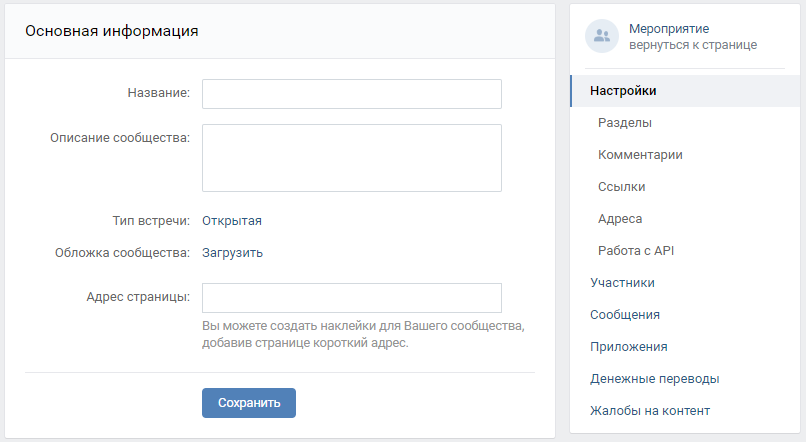
Это удобно, но Apple также сделала эту функцию труднодоступной, поскольку для создания групп и управления ими необходимо использовать iCloud.
Тем не менее, существуют сторонние приложения, которые позволяют создавать группы на вашем телефоне, не полагаясь на iCloud. Популярное приложение, которое позволяет вам создавать группы таким образом, достаточно просто называется Группы. Вы можете установить и использовать его для создания групп, если хотите.
Как создать группу контактов с помощью iCloud1. Откройте iCloud.com в веб-браузере. Возможно, вам потребуется войти в систему со своим Apple ID.
2. Щелкните Контакты.
3. На странице контактов iCloud щелкните значок плюса в левом нижнем углу страницы на панели контактов iCloud. В появившемся окне нажмите «Новая группа».
Вы можете использовать приложение «Контакты» в iCloud, чтобы создать новую группу.Дэйв Джонсон / Business Insider
4. Вы должны увидеть «Группа без названия». Замените это имя заполнителя любым именем по вашему выбору.
Вы должны увидеть «Группа без названия». Замените это имя заполнителя любым именем по вашему выбору.
5. Щелкните «Все контакты» в верхней части панели контактов iCloud, чтобы увидеть все свои контакты.
6. Перетащите все нужные контакты в новую группу, которую вы только что создали.
Перетащите контакты из списка контактов в создаваемую группу.Дэйв Джонсон / Business Insider
Вот и все — группа создается и синхронизируется с вашим iPhone автоматически, поэтому вы можете сразу начать ее использовать. И вы всегда можете вернуться в iCloud, чтобы добавлять и удалять контакты из своей группы.
Как использовать группу контактов на iPhoneВы можете включить группу в сообщение электронной почты точно так же, как и обычные контакты.
1. Откройте приложение Почта.
2. Нажмите кнопку «Новый адрес электронной почты» в правом нижнем углу окна.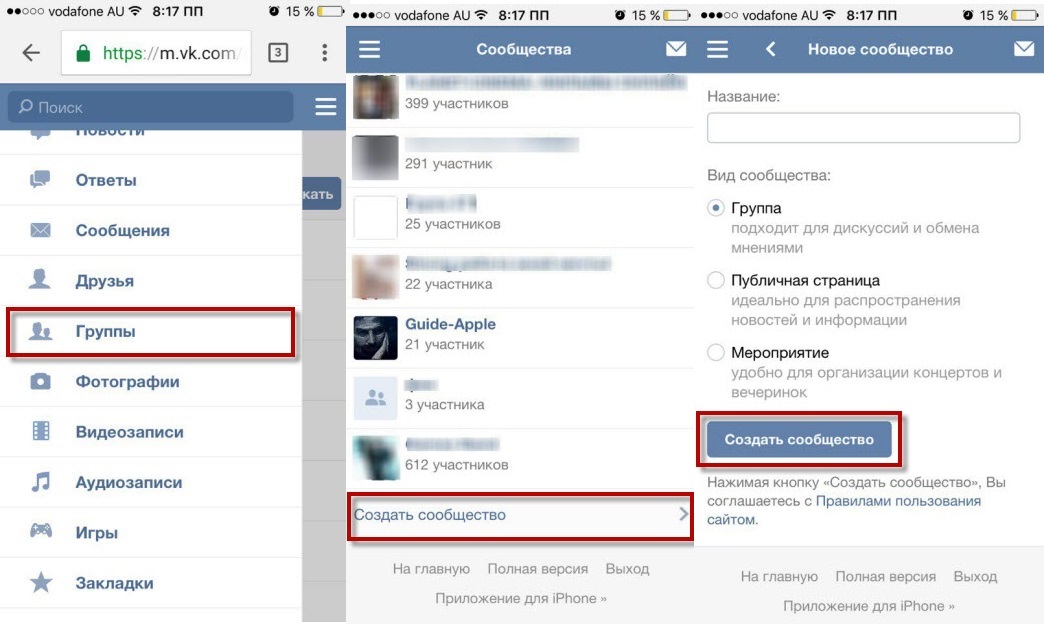
3. В поле Кому: введите имя группы. Вы должны увидеть его в списке результатов, обозначенном как Группа. Коснитесь его.
Используйте свою новую группу так же, как если бы вы использовали контакт для отправки электронной почты.Дэйв Джонсон / Business Insider
4. Завершите составление и отправку сообщения электронной почты, как обычно.
Как создавать и использовать группы контактов Outlook и отправлять групповые электронные письма
Если вы часто отправляете электронные письма определенным группам людей, создание контактной группы Outlook позволит вам отправлять электронные письма группе без необходимости вручную добавлять каждое имя в список получателей. Контактные группы часто используются для таких групп, как проектные группы, группы отдыха, семьи и друзья. Контакт может принадлежать к нескольким группам Outlook.
- Щелкните People на панели навигации.
2.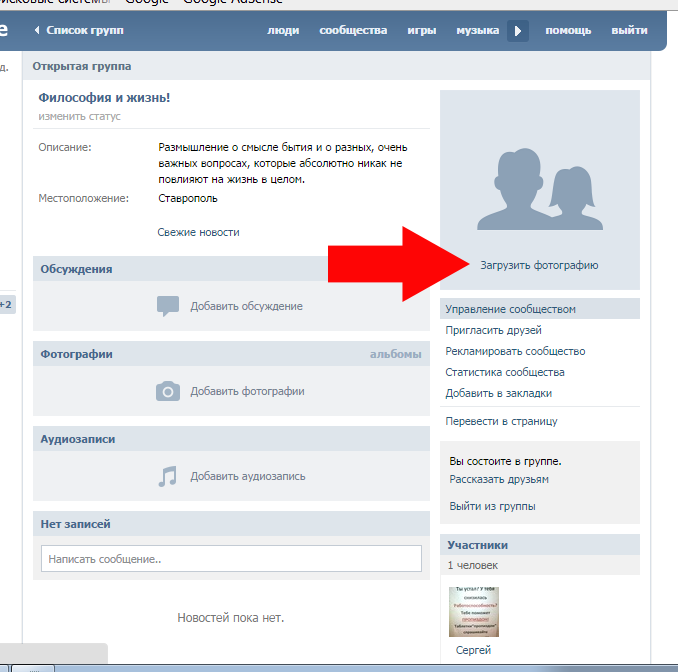 На вкладке Home щелкните New Contact Group .
На вкладке Home щелкните New Contact Group .
3. В поле Контактная группа введите имя группы. В этом примере мы создаем группу под названием Neighborhood Association . Щелкните Добавить участников и выберите одно из следующего:
- Выбрать из контактов Outlook — Добавить участников группы из ваших контактов Outlook.
- Выбрать из адресной книги — Добавить участников группы из адресной книги.Если вы используете Outlook с учетной записью корпоративной электронной почты, этот вариант обычно включает контакты компании.
- Выберите новый контакт электронной почты — Создайте новый контакт и добавьте его в группу.
4. Выберите каждый контакт, который нужно добавить в группу, и щелкните Члены . Когда вы закончите добавлять контакты, нажмите ОК, , затем нажмите Сохранить и закрыть .
- Щелкните Mail на панели навигации.
2. На вкладке Home щелкните New Email .
3. В новом сообщении электронной почты щелкните с на .
4. Выберите группу контактов и щелкните с на , затем щелкните ОК .
Дополнительная информация
Для получения дополнительных сведений о работе с контактами Outlook ознакомьтесь со следующими статьями в базе знаний HostPapa:
Если вам нужна помощь с вашей учетной записью HostPapa, пожалуйста, откройте заявку в службу поддержки на своей панели управления.
Как создать контактную группу на iPhone | Small Business
Одной из наиболее полезных функций iPhone является то, что вы можете синхронизировать свои контакты из различных источников с iPhone. Это позволяет хранить ваши деловые и личные контакты в одном месте; однако вы не можете отсортировать эти контакты на самом телефоне. Когда вы синхронизируете телефон, вы можете перенести группы, которые вы создали в приложении «Адресная книга» Mac или в своей учетной записи Gmail. Вы также можете синхронизировать свой Yahoo! Списки контактов адресной книги.Эти группы появятся на вашем телефоне под списком групп в приложении «Контакты».
Когда вы синхронизируете телефон, вы можете перенести группы, которые вы создали в приложении «Адресная книга» Mac или в своей учетной записи Gmail. Вы также можете синхронизировать свой Yahoo! Списки контактов адресной книги.Эти группы появятся на вашем телефоне под списком групп в приложении «Контакты».
Адресная книга
Откройте приложение «Адресная книга».
Нажмите кнопку «+» под столбцом «Группы». Вы увидите новую группу под названием «группа без названия».
Щелкните «Группа без названия» и введите для нее новое имя.
Выберите группу «Все контакты», чтобы отобразить все ваши контакты.
Перетащите контакты из столбца «Имя» в новую группу.
Подключите iPhone к USB-порту компьютера.
Выберите свой iPhone в списке «Устройства iTunes», чтобы открыть страницу «Сводка».
Отметьте опцию «Синхронизировать контакты».
Выберите «Все контакты» или «Выбранные группы». Параметр «Все контакты» добавит все ваши контакты и группы на ваш iPhone. Если вы выбрали «Выбранные группы», вам нужно отметить, какие группы контактов вы хотите добавить на iPhone.
Если вы выбрали «Выбранные группы», вам нужно отметить, какие группы контактов вы хотите добавить на iPhone.
Нажмите «Применить», чтобы синхронизировать ваш iPhone и добавить в него новую группу.
Щелкните значок «Извлечь» рядом с iPhone в списке «Устройства», чтобы удалить его с компьютера.
Google Контакты
Войдите в свою учетную запись Gmail.
Выберите «Gmail», а затем выберите «Контакты», чтобы вывести список контактов.
Введите имя для вашей новой группы. Вы увидите группу, указанную в левом столбце в разделе «Мои контакты».
Установите флажок рядом с контактами, которые вы хотите включить в новую группу.
Щелкните кнопку «Группы».
Отметьте новую группу из раскрывающегося списка.
Нажмите «Применить», чтобы добавить контакты в новую группу.
Подключите iPhone к USB-порту компьютера.
Выберите свой iPhone в списке «Устройства iTunes», чтобы открыть страницу «Сводка».
Отметьте опцию «Синхронизировать контакты».
Отметьте «Синхронизировать контакты Google».
Щелкните «Настроить». Согласитесь с условиями, которые появляются на вашем экране.
Введите свой Gmail «Пароль» и нажмите «Подключиться», чтобы получить доступ к своей учетной записи Gmail.
Нажмите «Применить», чтобы синхронизировать ваш iPhone и добавить в него новую группу.
Щелкните значок «Извлечь» рядом с iPhone в списке «Устройства», чтобы удалить его с компьютера.
Yahoo! Контакты
Войдите в свой Yahoo! Счет.
Щелкните вкладку «Контакты».
Нажмите «+» рядом со списками. Введите имя нового списка, который вы хотите создать.
Отметьте контакты, которые хотите добавить в список.
Щелкните «Назначить спискам», чтобы открыть раскрывающийся список.
Выберите новый список из раскрывающегося списка и нажмите «Готово».
Подключите iPhone к USB-порту компьютера.
Выберите свой iPhone в списке «Устройства iTunes», чтобы открыть страницу «Сводка».
Отметьте опцию «Синхронизировать контакты».
Отметьте «Синхронизировать контакты адресной книги Yahoo!».
Щелкните «Настроить». Согласитесь с условиями, которые появляются на вашем экране.
Введите свой Yahoo! «Пароль» и нажмите «Подключиться», чтобы получить доступ к Yahoo! Счет.
Нажмите «Применить», чтобы синхронизировать ваш iPhone и добавить в него новую группу.
Щелкните значок «Извлечь» рядом с iPhone в списке «Устройства», чтобы удалить его с компьютера.
Ссылки
Writer Bio
Эндрю Макклейн пишет с 1994 года. Он написал несколько статей для различных веб-сайтов и пишет руководства пользователя и руководства по программному обеспечению для нескольких клиентов-фрилансеров. Он имеет степень бакалавра журналистики Университета Миссури.
Как создать групповую электронную почту в Outlook
Отправка групповых писем иногда может доставлять больше хлопот, чем пользы, особенно если вы новичок в этой практике.
Как создать групповое письмо — 4 простых шага
Если вы вручную выбирали контакты каждый раз, когда отправляете электронное письмо нескольким своим коллегам, остановитесь прямо сейчас.
GroupMail упрощает отправку групповых писем в Outlook и избавляет от лишних хлопот.
Существует несколько различных способов отправки групповых писем в Outlook с помощью GroupMail в зависимости от того, какую версию вы используете.
Первый шаг для любой редакции — это управление адресной книгой и создание групп контактов. В Personal Edition вы можете сделать это в Outlook, а затем экспортировать контакты из файла csv и импортировать их в GroupMail. Или вы можете создавать группы с нуля в GroupMail и вручную добавлять свои контакты.
С GroupMail Business Edition сделать это проще простого.Эта версия означает меньшее ведение списков и более сложные функции, такие как возможность отправлять персонализированные индивидуальные электронные письма одной группе.
Чтобы помочь вам начать отправку групповых сообщений, мы собрали четыре простых шага для отправки группового электронного письма с помощью GroupMail Business Edition.
1. Создание группы в Outlook
Создание групп контактов может занять много времени, но оно стоит того, чтобы в конечном итоге высвободить больше минут всякий раз, когда вам нужно отправить групповое сообщение.Каждый должен с чего-то начать, и как только у вас будет организована адресная книга и настроены группы, процесс отправки групповых электронных писем станет намного более плавным. Вы можете узнать больше на собственном сайте Microsoft: Создание и редактирование контактной группы.
2. Свяжите GroupMail с адресной книгой Outlook
После установки или обновления до GroupMail Business Edition теперь вы можете связать GroupMail со своей адресной книгой Outlook. Преимущество этого заключается в том, что вам не нужно экспортировать контакты из файла csv и импортировать в GroupMail; вам нужно будет вести только один список рассылки. Таким образом, любые изменения, которые вы вносите в адресную книгу Outlook, будут автоматически синхронизироваться с GroupMail.
Таким образом, любые изменения, которые вы вносите в адресную книгу Outlook, будут автоматически синхронизироваться с GroupMail.
3. Установите панель инструментов Outlook GroupMail
GroupMail является эксклюзивной для GroupMail Business Edition. С помощью панели инструментов Outlook вы можете запустить GroupMail, создать новое сообщение GroupMail или переслать сообщение своей группе GroupMail. Чтобы установить панель инструментов, закройте все программы, затем запустите установку GroupMail. Выберите «Панель инструментов Outlook» в качестве компонента, который вы хотите установить.Чтобы продолжить установку, нажмите «Далее». После завершения установки откройте Outlook, и вы заметите, что новые значки GroupMail для панели инструментов отображаются в разделе «Надстройки». Вы можете узнать больше об использовании панели инструментов Outlook GroupMail здесь.
4. Создайте новое групповое сообщение
Теперь, когда вы установили панель инструментов Outlook GroupMail, вы можете быстро и легко создавать групповые сообщения в надстройках Outlook. Еще одна замечательная особенность GroupMail Business Edition заключается в том, что панель инструментов Outlook позволяет добавлять и удалять получателей в группах GroupMail из Outlook.
Еще одна замечательная особенность GroupMail Business Edition заключается в том, что панель инструментов Outlook позволяет добавлять и удалять получателей в группах GroupMail из Outlook.
Как всегда, если у вас есть какие-либо вопросы или вам нужна помощь в отправке групповых писем, не стесняйтесь обращаться в нашу службу технической поддержки. Или вы можете посмотреть наши видеоуроки и наши вебинары каждую среду в 15:30.
Вы можете скачать и попробовать нашу бесплатную версию GroupMail здесь: скачать.
Как создать контактную группу или список рассылки в Outlook
Если вы регулярно отправляете электронное письмо одной и той же группе людей, будь то по работе или для удовольствия, вы можете сэкономить время, создав группу контактов в Outlook.
Если вы регулярно отправляете электронные письма одной и той же группе людей в Outlook, вы можете сэкономить время, создав новую группу контактов . Группа контактов (также известная как группа адресов электронной почты , список рассылки, список контактов или ) позволяет одновременно добавлять группу адресов в вашу электронную почту. Это экономит ваше время, так как вам не нужно добавлять каждого человека по одному.
Это экономит ваше время, так как вам не нужно добавлять каждого человека по одному.
Это также снижает риск добавления кого-либо по ошибке или использования неправильного адреса электронной почты.Здесь мы покажем вам, как создать группу контактов в Microsoft Outlook как на рабочем столе, так и в Интернете.
Как создать группу контактов в Outlook на ПК или Mac
Если вы используете настольное приложение Outlook на своем ПК или Mac, вы можете создать новую группу контактов, выполнив следующие действия:
- Запустите приложение и щелкните значок People (Контакты).
- Перейдите на вкладку Home и щелкните New Contact Group на ленте.
- Дайте вашей группе Имя вверху.
- Щелкните Добавить участников на ленте и выберите из контактов Outlook или из адресной книги (в соответствии с вашими предпочтениями). При необходимости вы также можете настроить это в следующем меню.

- Чтобы добавлять по одному члену за раз, выберите их в списке и нажмите кнопку Члены в левом нижнем углу. Или дважды щелкните их имя.
- Чтобы добавить более одного участника за раз, удерживайте Ctrl при выборе каждого человека, затем щелкните Участники .Вы можете добавлять как отдельных лиц, так и группы. Чтобы использовать другой список контактов, щелкните раскрывающийся список в правом верхнем углу под адресной книгой.
- После того, как вы добавите всех в свою контактную группу Outlook, вы увидите их адреса справа от кнопки Участники . Если все готово, нажмите OK .
- Просмотрите название группы и участников, затем нажмите Сохранить и закрыть в левом верхнем углу, когда закончите.
- Новая группа появится в вашем списке Люди (или Контакты).Щелчок по списку позволяет просмотреть текущих участников. Вы также можете отправить им электронное письмо напрямую, нажав Отправить электронное письмо .

Как редактировать контактную группу в Outlook на ПК
Если вы хотите добавить или удалить членов контактной группы Outlook или изменить имя группы, щелкните правой кнопкой мыши группу в списке Люди (контакты) и выберите Редактировать контакт .
После этого появится начальное меню настройки контактной группы.Отсюда вы можете изменить имя группы или использовать кнопки Добавить участников или Удалить участника на ленте (при необходимости).
Когда будете готовы, нажмите Сохранить и закрыть после внесения любых изменений в группу.
Как создать список контактов в Outlook Online
Вы также можете создавать и поддерживать списки контактов для своей учетной записи Outlook с помощью веб-сайта Outlook. Группы контактов здесь работают точно так же, как и в настольном приложении Outlook, позволяя отправлять электронную почту обычной группе контактов.
Если вы хотите создать группу контактов в Outlook в Интернете, выполните следующие действия:
- Для начала откройте веб-сайт Outlook и войдите в систему.
- Щелкните значок Люди в области навигации.
- Щелкните стрелку рядом с Новый контакт в верхнем левом углу, затем нажмите Новый список контактов .
- Введите имя списка контактов .
- Введите имя или адрес электронной почты для каждого человека, которого вы хотите включить. Вы можете добавлять как отдельных лиц, так и группы.
- При желании введите описание для списка, которое поможет вам запомнить цель группы.
- Нажмите Создать .
Ваш список контактов появится в вашем списке контактов. Он также появится в разделе Все списки контактов навигационной панели Люди слева.
Как и раньше, вы можете просматривать членов своей контактной группы или использовать группу для отправки электронного письма, нажав Отправить электронное письмо.
Как редактировать список контактов в Outlook Online
Если вы хотите добавить или удалить членов контактной группы (или изменить имя группы) в Outlook в Интернете, щелкните правой кнопкой мыши группу в вашем Люди (Контакт) список.
В меню выберите Изменить . Либо выберите свою группу, затем нажмите Изменить справа.
Вы можете изменить имя списка, ввести имя или адрес электронной почты, чтобы добавить дополнительных участников, или щелкнуть значок X (расположенный справа от участника), чтобы удалить их.
Когда будете готовы, нажмите Сохранить , чтобы завершить внесение изменений.
Как отправить электронное письмо своей контактной группе в Outlook
Независимо от того, используете ли вы Outlook на рабочем столе или в Интернете, отправить электронное письмо в созданную вами группу очень просто.
В меню Составить начните с ввода имени группы контактов в поле Кому .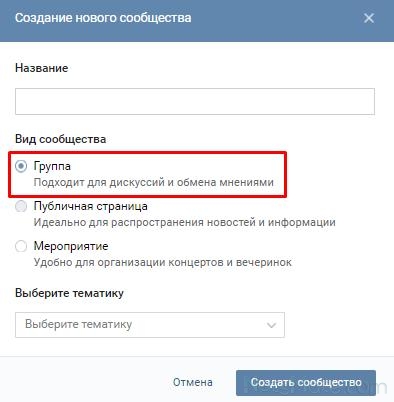 Вы должны увидеть, что группа отображается как предложение — выберите группу или список, и она появится в поле.
Вы должны увидеть, что группа отображается как предложение — выберите группу или список, и она появится в поле.
Если вы хотите развернуть его, чтобы увидеть все адреса электронной почты участников, щелкните значок плюс слева. После этого вы увидите всех участников группы или списка в поле с по .
Экономьте время и сокращайте количество ошибок с помощью групп электронной почты в Outlook
Вы можете создать группу контактов Outlook или список для своих лучших друзей, членов семьи, коллег или проектной группы.Это все зависит от вас! Это может сэкономить вам много времени от ввода имен или адресов электронной почты по одному, гарантируя, что вы отправляете правильные адреса электронной почты (и избегаете любых возможных неудач).
Подробнее см. В статье о добавлении контактов в список надежных отправителей в Outlook.
.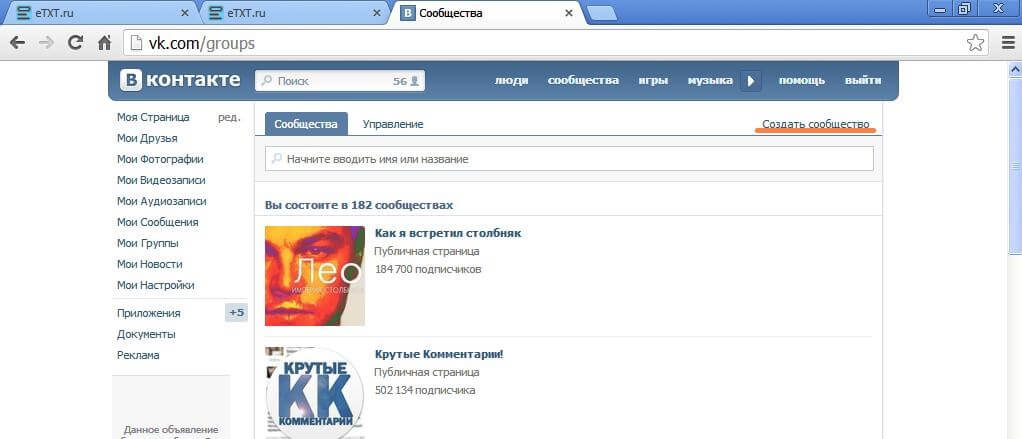

 Однако будьте внимательны — из-за других участников может затеряться общая суть группы.
Однако будьте внимательны — из-за других участников может затеряться общая суть группы.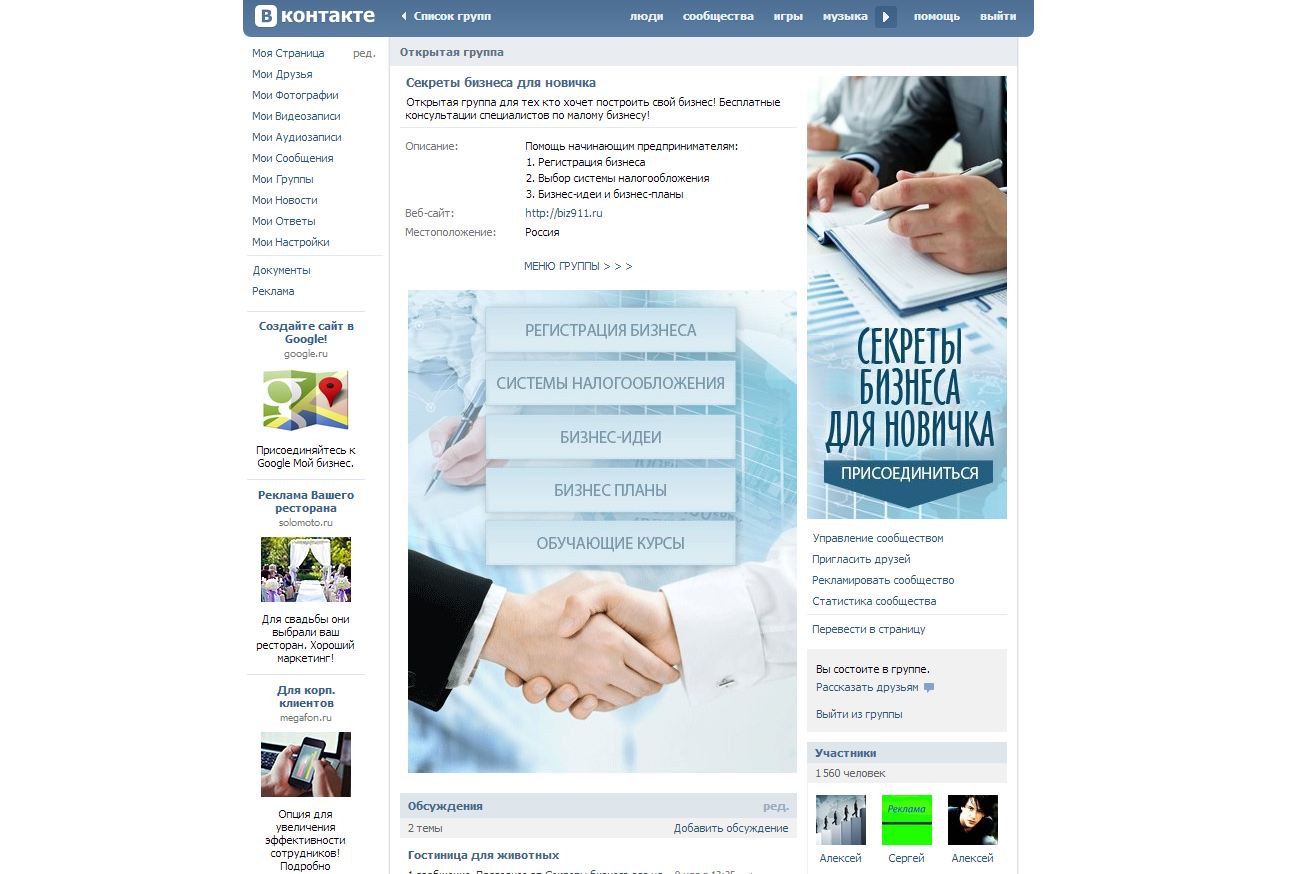 Здесь вам потребуется написать краткий, но при этом точно описывающий деятельность группы текст.
Здесь вам потребуется написать краткий, но при этом точно описывающий деятельность группы текст.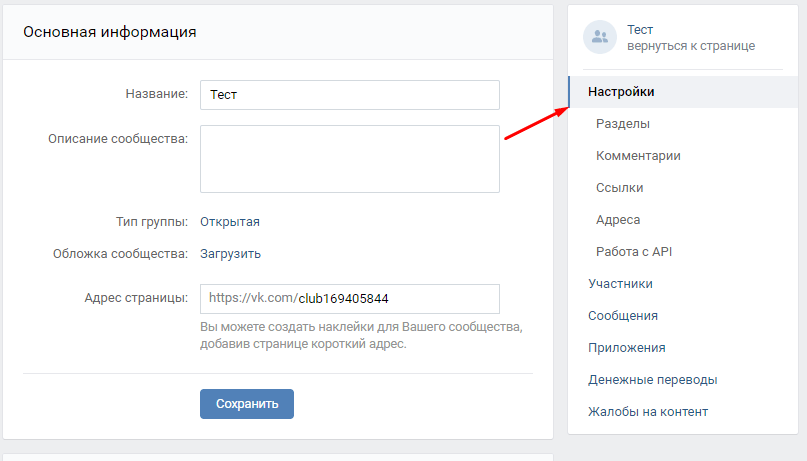
 Здесь все то же самое, что и с видеозаписями.
Здесь все то же самое, что и с видеозаписями.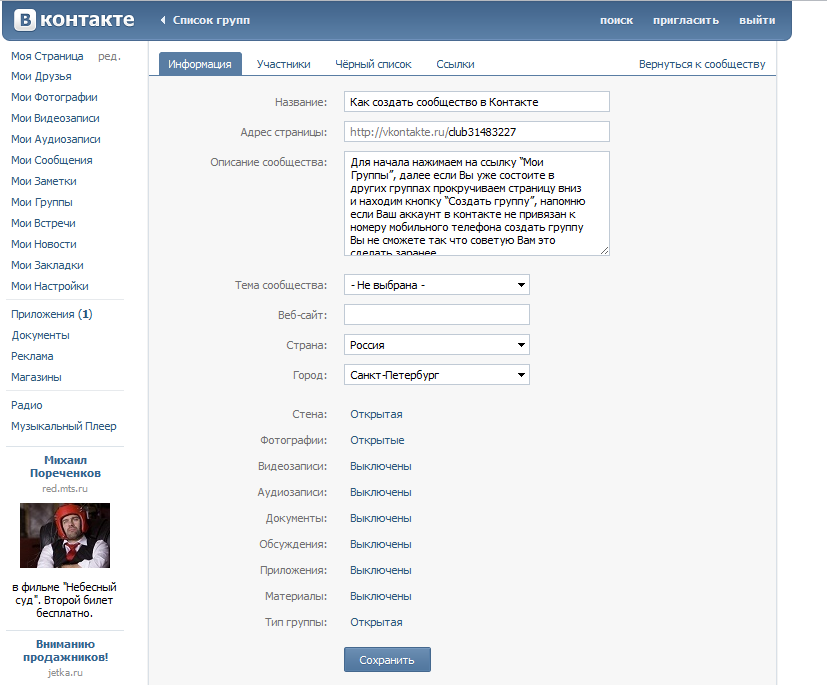
 д.
д.
 Заказы попадают в CRM-систему с простым, но удобным интерфейсом. У каждого заказа отображен статус цветовым индикатором. Это упрощает визуальное восприятие. Благодаря этой системе, вы больше не потеряете ни один заказ, повысите клиентоориентированность и сэкономите время.
Заказы попадают в CRM-систему с простым, но удобным интерфейсом. У каждого заказа отображен статус цветовым индикатором. Это упрощает визуальное восприятие. Благодаря этой системе, вы больше не потеряете ни один заказ, повысите клиентоориентированность и сэкономите время. Поэтому не удивительно, что многие сообщества превращаются в супермаркеты товаров и услуг. При этом еще и умудряются помочь начинающим ИП с рекламой и раскруткой.
Поэтому не удивительно, что многие сообщества превращаются в супермаркеты товаров и услуг. При этом еще и умудряются помочь начинающим ИП с рекламой и раскруткой.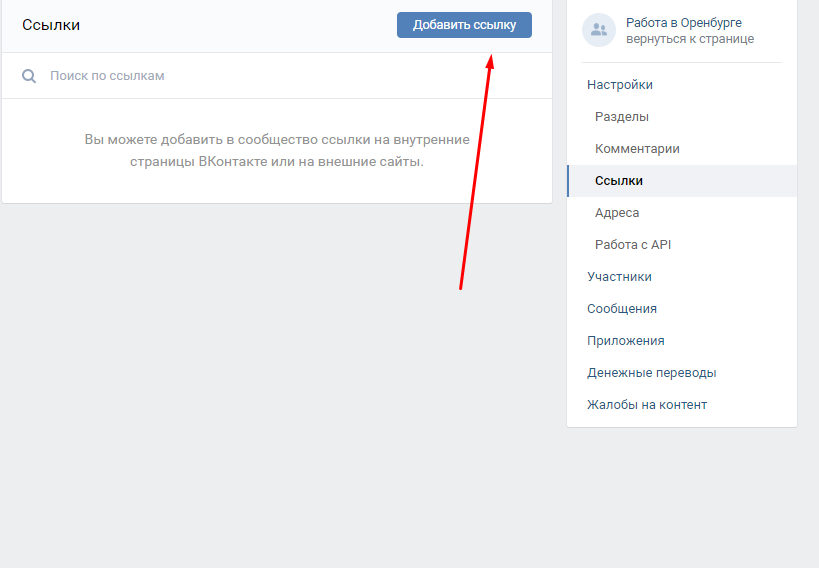 Однако чисто практически этот способ нельзя назвать весьма эффективным. Лучшим вариантом продвижения бизнес идеи будет дружба с более большими и опытными группами.
Однако чисто практически этот способ нельзя назвать весьма эффективным. Лучшим вариантом продвижения бизнес идеи будет дружба с более большими и опытными группами.
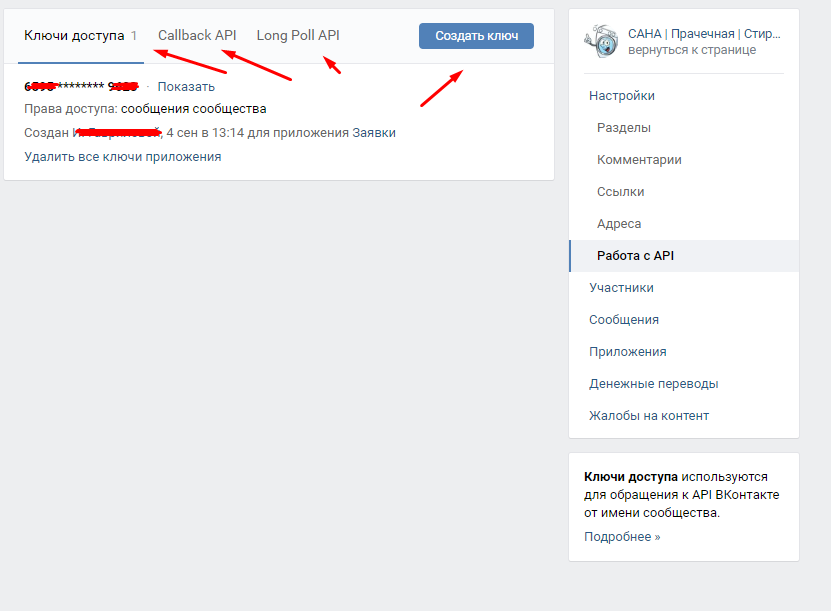

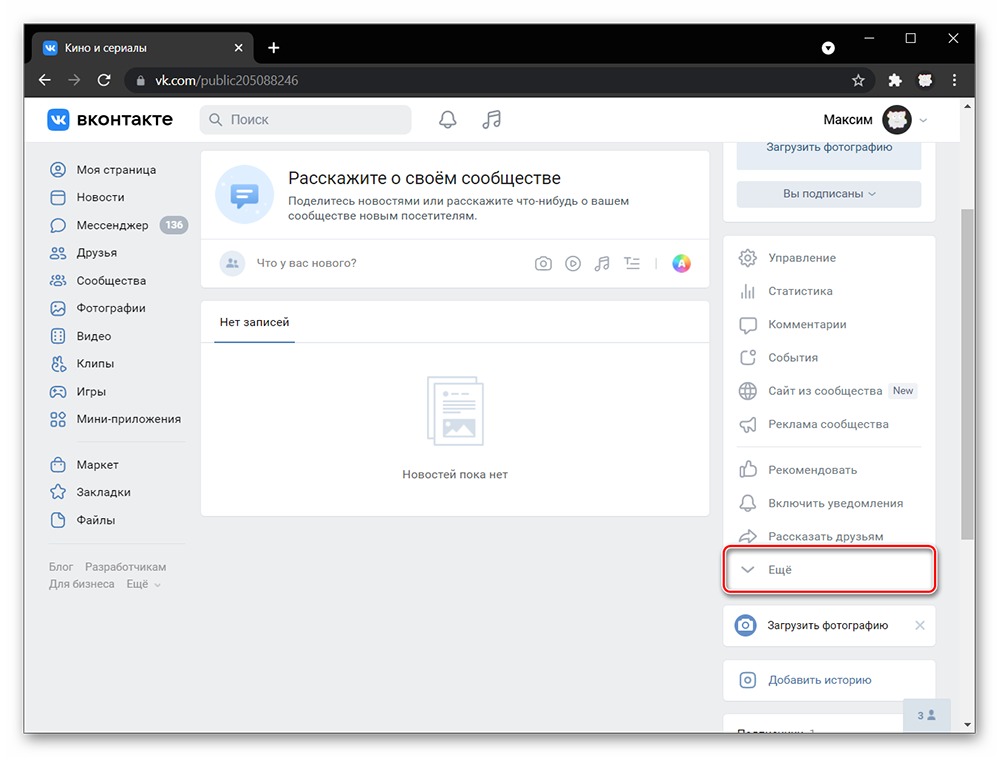

Добавить комментарий
Комментарий добавить легко